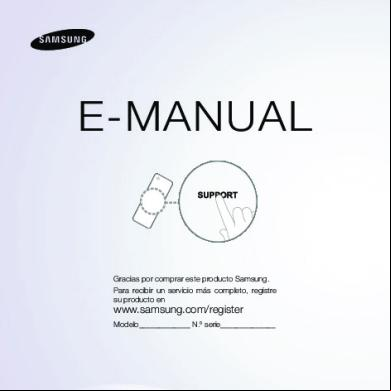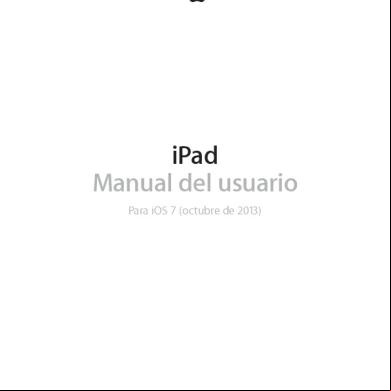Luminar Manual Del 5t5m5f
This document was ed by and they confirmed that they have the permission to share it. If you are author or own the copyright of this book, please report to us by using this report form. Report r6l17
Overview 4q3b3c
& View Luminar Manual Del as PDF for free.
More details 26j3b
- Words: 12,044
- Pages:
GUÍA DE
INICIO Luminar 2018 es un editor de fotografía completo para Mac y PC. Reúne más de 300 herramientas y funciones en total, entre las que se incluyen soporte RAW, capas, pincel personalizado para edición selectiva, máscaras, docenas de filtros de fotografías con ajustes a medida, preestablecidos y mucho más. Luminar 2018 también trae una interfaz de innovadora, que los fotógrafos pueden ajustar/ personalizar basándose en su estilo fotográfico, nivel de destreza y preferencias. Esto convierte a Luminar en una herramienta de software para fotografía altamente personalizada, adaptable a fotógrafos de todos los niveles de experiencia. • Los fotógrafos nuevos y los fotógrafos “móviles” apreciarán un enfoque simple usando preestablecidos de un solo click y herramientas universales como recortado, reducción de ruido y corrector de imagen. • Los fotógrafos casuales pueden comenzar con esos preestablecidos, pero pronto comenzarán a usar las herramientas únicas de Luminar que se adaptan a sus necesidades, que lograrán resultados geniales rápidamente. • Para entusiastas apasionados y profesionales, la gama completa de herramientas de edición como pinceles, capas, modos de fusión, superposición de texturas, historial de edición y mucho más, son precursoras de una nueva generación de posibilidades de edición fotográfica. 2
Skylum es uno de los líderes mundiales en el desarrollo de software de fotografía, atendiendo a más de 35 millones de s a nivel mundial. Aprovechando la experiencia alcanzada durante más de 10 años ofreciendo software móvil y de escritorio, Luminar es una herramienta realmente vanguardista para cualquier fotógrafo que quiera mejorar sus fotos.
3
Funciones clave y beneficios de Luminar • Una interfaz de expansible y adaptable que te permite trabajar como quieras. • Espacios de trabajo potentes, diseñados para tipos de fotografía específicos como estándar, blanco y negro, paisajes, retratos o fotografía de calle, así como la opción para crear tus propios espacios de trabajo personalizados.
• Más de 60 potentes preestablecidos de un solo click para mejorar sus imágenes rápidamente. 4
• 50 filtros de corrección de imágenes para pulir sus fotografías y resolver problemas de imagen. • Las capas, pinceles y máscaras ofrecen lo mejor en edición selectiva. • Pinceles personalizables más un sistema selectivo de máscaras para un control preciso. • Un de historia para seguir los ajustes que se han hecho en una imagen así como deshacer varias acciones rápidamente. • Compatibilidad con RAW, JPEG, TIFF y otros tipos de archivos populares para una mayor flexibilidad. • Flujo de trabajo hecho a la medida para cualquier estilo con la compatibilidad para usarla como una aplicación independiente o como complemento para otras aplicaciones populares. • Capacidad para hospedar complementos de Photoshop. • Procesamiento de fotos en lote para mejorar rápidamente varias imágenes.
Instalar y activar Luminar Hay dos formas de instalar Luminar en tu ordenador. El método que elijas dependerá de cómo compraste Luminar.
5
Instalación para PC 1. Haz click en el enlace de descarga del correo de activación (enviado luego de la compra). 2. Busca el instalador en la carpeta Descargas. Quizá necesites extraer los archivos comprimidos del instalador antes de ejecutar. 3. Haz doble click en Luminar_2018_Setup.exe para ejecutar la aplicación y comenzar el proceso de instalación. 4. Haz click en instalar para comenzar. Quizá necesites darle permisos al instalador para proceder. 5. Cuando la instalación esté completa, deja marcada la casilla “Ejecutar Luminar 2018” y haz click en analizar. 6. Revisa y acepta los Términos de Licencia. 7. Ingresa la dirección de correo electrónico que usaste al adquirir el software y la clave de activación para completar la instalación y registro. La aplicación ya está lista para usarse. Si pierdes la clave de activación, puedes ar a nuestro servicio de soporte y dándoles una dirección de correo electrónico, ellos podrán restaurar el código de activación. También puedes buscar los productos y claves en https://skylum.com/.
6
Instalación para Mac 1. Haz click en el enlace de descarga del correo de activación (enviado luego de la compra). 2. Busca el instalador en la carpeta Descargas. 3. Haz doble click en Luminar_2018.dmg para abrir el instalador. 4. Arrastra la aplicación en la carpeta de aplicaciones. 5. Selecciona Ir > Aplicaciones para navegar por la carpeta de aplicaciones. 6. Encuentra la aplicación Luminar 2018 y haz doble click para ejecutar. 7. Ingresa el correo electrónico que usaste al adquirir el software y la clave de activación (del correo de activación) para completar la instalación y registro. 8. Haz click en activar para ejecutar la aplicación. Si pierdes la clave de activación, puedes ar a nuestro servicio de soporte y dándoles una dirección de correo electrónico, ellos podrán restaurar el código de activación. También puedes buscar los productos y claves en https://skylum.com/. Si adquiriste el software a través de nuestro sitio web, necesitarás descargar e instalar el software. Sigue estos pasos
7
Si compraste el producto en la App Store de Mac Si decidiste comprar Luminar en la App Store de Mac, por favor sigue estos pasos. 1. Entra en la App Store de Mac. 2. En el campo de búsqueda, escribe Luminar. 3. Una vez que encuentres Luminar, haz click en “comprar”. 4. Es posible que la App Store de Mac te pida que verifiques tu ID y contraseña. 5. Luminar ya debe estar descargado en tu carpeta de Aplicaciones. 6. En el buscador selecciona Ir > Aplicaciones y busca la aplicación de Luminar. 7. Haz doble-click en la aplicación Luminar para ejecutar y usar la aplicación. Si eliminas la aplicación Luminar, puedes volver a descargarla de la App Store de Mac. _______________________________________________________ Nota: La versión de Luminar de la App Store de Mac no ofrece la opción de ser usada como un complemento. Para obtener una versión que si pueda, por favor a [email protected]. Solo debes suministrar una prueba de compra y ellos te darán una versión que pueda ser usada como un complemento. _______________________________________________________ 8
Requerimientos del Sistema para Luminar 2018 Windows OS • Hardware de PC basada en Windows con mouse o un dispositivo de entrada similar. • Open GL 3.3 o una Tarjeta Gráfica más reciente que sea compatible. • Procesador Intel Core i5 o más avanzado. • Memoria de 8Gb de RAM o más. • Sistema Operativo Windows 7, Windows 8.1, Windows 10 (Solo x64-bit OS). • Disco Duro con 2Gb de espacio disponible, SSD para mejor desempeño. • Monitor de 1280x768 o más amplio. Puedes revisar las especificaciones de tu sistema abriendo Configuraciones y haciendo click en Acerca de. Mac OS • MacBook, MacBook Air, MacBook Pro, iMac, iMac Pro, Mac Pro, Mac mini. • Procesador Intel 64-bit Core 2 Duo o más avanzado. • Mac de inicios de 2010 o más avanzada. • Memoria de 8Gb de RAM o más. Puedes revisar las especificaciones de tu sistema y hardware seleccionando > Acerca de esta Mac 9
¿Cómo instalo Luminar 2018 como plugin? Para instalar Luminar 2018 como complemento, ejecuta la aplicación de forma independiente y abre cualquier imagen. Luego haz click en el menú Luminar 2018 > Instalar complementos… en el diálogo resultante, haz click en el botón instalar que esté junto a las aplicaciones de hospedaje deseadas. Si eres de Mac, tener en cuenta que el sistema pedirá la clave de ingreso para tu Mac.
En caso de ser de Windows y la casilla de diálogo indique que la aplicación de hospedaje aún no está instalada, use el botón “Buscar” para ubicar el archivo .exe de Photoshop/Lightroom e instala la aplicación de hospedaje deseada. Luego repite el paso anterior para instalar el complemento.
10
¿Cómo exporto una foto de mi catálogo de Lightroom a Luminar 2018? En primer lugar, asegúrate de que has instalado el complemento para Lightroom y reiniciado Lightroom. Selecciona una imagen en Lightroom con la que quieras trabajar en Luminar 2018 y haz click con el botón derecho para ver el menú contextual. Selecciona Exportar > Exportar a Luminar 2018. Tienes la opción de seleccionar el menú de archivos de código abierto, o si has hecho algún cambio en Lightroom que quieras que use Aurora HDR, también puedes usar .TIFF con el menú Lightroom Adjusters
11
¿Cómo edito una imagen en Luminar 2018 al usar Photoshop? En primer lugar, por favor asegúrate de que has instalado el complemento para Photoshop y reiniciado Photoshop. Para usar el software con Photoshop, necesitarás tener un archivo abierto y seleccionar el menú Filtro > Skylum Software > Luminar 2018 para comenzar. Luminar 2018 se ejecutará como un complemento con la imagen cargada actualmente. Abrir imágenes Luminar ofrece muchos controles que son potentes y fáciles de usar para mejorar una imagen. El primer paso, por supuesto, es abrir una imagen dentro de la aplicación. Cómo abrir una fotografía Hay varias maneras de abrir imágenes basado en tus preferencias personales. Cada uno de estos cuatro métodos generan el mismo resultado, entonces selecciona la que funcione mejor en tu caso. 1. Primero, ejecuta Luminar. 2. Puedes abrir un archivo compatible usando cualquiera de estos métodos. o o o
En la pantalla de inicio, haz click en Abrir Imagen para navegar y abrir un archivo. Selecciona Archivo > Abrir… para explorar y abrir un archivo. También puedes arrastrar una fotografía directamente a la aplicación Luminar en la barra de tareas.
3. La fotografía se abrirá en el lienzo lista para ser editada. 12
_______________________________________________________ Nota: El fondo de la imagen también puede cambiarse. Por defecto es gris oscuro. Pero puede ser aclarado según tu preferencia. Selecciona el menú Ver > Fondo o haz click con el botón derecho en el fondo de la imagen y así seleccionar un nuevo color de fondo para la imagen. _______________________________________________________ Un panorama general de la interfaz de
Al trabajar con Luminar, tendrás a controles de las áreas principales. En la Barra de Herramientas Superior encontrarás las funciones de uso general y usadas con frecuencia del software. El Lateral, está ubicado a la derecha de la imagen principal; aquí pue13
des encontrar todas las herramientas de ajustes, capas y el histograma. La Barra de Herramientas Lateral tiene herramientas útiles para editar sus imágenes.
También puedes ahorrar tiempo con el de Preestablecidos que ofrece preestablecidos de un click en la parte inferior de la pantalla.
14
Barra de herramientas superior La Barra de Herramientas Superior contiene muchas funciones que usarás frecuentemente mientras trabajas con una imagen. Están agrupadas de manera lógica para facilitar el uso. Botón Abrir El primer botón controla cuántos archivos están abiertos, son procesados y exportados. Al hacer click en el botón Abrir se mostrarán dos opciones.
• Abrir imágenes. La primera opción es usada para cargar nuevas imágenes a ser procesadas. El rápido es Cmd+O o Ctr+O. • Procesamiento por lote. La segunda opción abre el cuadro de diálogo de Procesamiento por Lote. Esta es una forma de procesar varias imágenes al mismo tiempo. El rápido es Cmd+B or Ctr+B. • Botones de Zoom. Estos tres botones son usados para cambiar la vista del tamaño de la imagen en el lienzo. Si vas de izquierda a derecha los botones hacen lo siguiente 15
o Para ver en su Tamaño Original presione Cmd+1 o Ctrl+1 para ver una ampliación que muestre los píxeles en su tamaño original. Para Encajar en Pantalla presione Cmd+0 o Ctrl + 0 y la imagen se ajustará al lienzo.
Botones de comparación Estos botones te permiten comparar la imagen original con la imagen original, para que puedas comparar fácilmente cómo tus mejoras modifican la imagen.
16
▪ Previsualización rápida: El ícono de ojo cambia rápidamente entre la versión original y la versión mejorada. ▪ Botón de comparación: este botón activa una comparación en la que la imagen está dividida por una línea vertical (“cortina”). La imagen original (antes) se muestra del lado izquierdo, y el resultado actual (después) del lado derecho. Esta línea vertical puede ser arrastrada a la derecha o a la izquierda, para que puedas ver las diferencias en la imagen. Botones para deshacer/historial Los siguientes dos botones controlan el comando “deshacer” y además te permiten ver el historial de la imagen. Estos dos botones te darán el control completo para revertir la imagen a un estado anterior.
▪ Deshacer: El botón deshacer (flecha curveada hacia la izquierda) cancela la última acción. 17
▪ de historia: Aquí es donde Luminar mantiene una lista de lo que has hecho en la imagen desde que fue abierta. Menú de herramientas El menú de herramientas tiene herramientas especializadas que te ayudarán a modificar una imagen o capa. Estas herramientas serán exploradas en profundidad luego en esta guía. • Herramienta recortar (C). La herramienta recortar te permite ocultar partes de la imagen para cambiar su composición o prepararla para ser usada en cierto tamaño o proporción (así como una impresión de 5x7). La herramienta recortar también facilita alinear (enderezar) el horizonte en una imagen si no está totalmente horizontal.
• Herramienta transformación libre (Cmd+T o Ctrl+T). Esta herramienta facilita la transformación de una capa. Una vez activa puedes arrastrar uno de los controles a los lados de la imagen para cambiar el alto o ancho. Haz click en el ícono de bloqueo en el área de información si quieres forzar a que la imagen se mantenga en su proporción original. También puedes ingresar un tamaño específico en píxeles haciendo click en un número. 18
• Herramienta clonar y estampar (Cmd+J o Ctrl+J). La herramienta clonar y estampar te permite tomar muestras de píxeles de una parte de la imagen (solo debes mantener presionada la tecla Opción o Alt y hacer click en los píxeles de origen). Luego puedes hacer click y pintar en otra parte de la imagen para agregar esos píxeles en otra área. Puedes aprender más en el capítulo “Eliminar un objeto” • Herramienta borrar (Cmd+E o Ctrl+E). La herramienta Borrar es similar a la herramienta Clonar y Estampar. La diferencia clave aquí es que no necesitas tomar una muestra de los píxeles. Simplemente haz click y pinta sobre un objeto que no desees y los píxeles a su alrededor se mezclarán y tratarán de eliminar el objeto de la imagen. Ver botones del de Preestablecidos/ Lateral Los siguientes dos botones afectan cuáles controles son visibles. Puedes elegir ocultar opciones como el de Preestablecidos y Lateral para hacer la previsualización de la imagen más grande.
19
• Mostrar/Ocultar de Preestablecidos. El de Preestablecidos en la parte de abajo de la interfaz de Luminar 2018 es donde encontrarás todos los preestablecidos. • Mostrar/Ocultar Lateral. El Lateral se encuentra en el lado derecho de la interfaz de Luminar 2018, donde encontrarás el Histograma, Capas y controles de Filtros. Esta área es de ancho fijo y siempre se muestra a la derecha.
Botón Compartir Imagen El último botón en la barra de herramientas de arriba sirve para compartir una imagen desde la aplicación a otras aplicaciones.
20
• Exportar a imagen. Crea un nuevo archivo en un formato de imagen común • Servicios. Seleccione enviar a aplicaciones de sistema, subir directamente a redes sociales o compartir con otros servicios en línea. Barra de herramientas lateral El Lateral te da a tres grupos importantes de controles. El Histograma es una herramienta útil para observar la exposición y los detalles. Las Capas te permiten trabajar con múltiples objetos para crear una imagen compuesta o para aislar efectos y texturas de manera independiente. La sección de Filtros te da un control preciso sobre cada filtro que has agregado a una capa. Histograma/Capas/Botones de Información En la parte superior del lateral hay tres botones para el control avanzado de tus imágenes. • Histograma – Mientras se hace la corrección de color o se ajusta la exposición, el histograma puede ser de gran ayuda. Este gráfico ilustra cómo están distribuidos los píxeles de la imagen en los niveles de brillo. • Capas – En Luminar, una capa puede contener información de imagen, transparencia y filtros. Esto te permite combinar (o componer) varias imágenes en una nueva imagen así como hacer ajustes complejos con la mayor flexibilidad. Al aislar elementos independientes a sus propias capas, es más fácil controlar opciones como la transparencia y composición 21
• Info – la Barra de Información muestra información básica acerca del archivo y te puede ayudar a entender mejor la imagen, así como su resolución. Al hacer click en los triángulos pequeño de la parte superior izquierda y derecha se mostrarán los píxeles cálidos y fríos respectivamente. Estos son píxeles que han cambiado o han sido expuestos para volverse totalmente blancos o negros.
22
• Píxeles Fríos – Para activar o desactivar el modo de visualización de los píxeles de los píxeles totalmente negros, haz click en el triángulo de la izquierda y el histograma estará saturado hacia la izquierda. Los pixeles totalmente negros se mostrarán en azul brillante en la imagen. Los píxeles fríos (en azul) indican las áreas donde el negro ha alcanzado su máxima concentración (un valor 0) • Píxeles cálidos – Al hacer click en el triángulo de la parte superior derecha mostrará donde tu imagen es completamente blanca, donde el histograma está saturado en el lado derecho. Los píxeles absolutamente blancos se mostrarán en rojo. En ambos casos esto puede ser problemático (especialmente para imprimir) ya que hay mucha cobertura de tinta para los píxeles fríos y no hay detalles para los píxeles cálidos. Estos indicadores son una señal de que deberías ajustar la exposición de la imagen. __________________________________________________ NOTA: El uso de los filtros de Desarrollo y Desarrollo Raw es una forma excelente de tomar el control de los puntos Negros y Blancos así como las sombras y altas luces de una imagen. Al presionar J también se activarán los indicadores On y Off de saturación si quieres ver los píxeles debajo. ___________________________________________________ 23
Capas • Para crear una nueva capa. Haz click en el botón + en el encabezado de la barra de herramientas de capas. • Usa una capa de ajustes para crear una capa a la que puedas aplicar un preestablecido o algún otro en el de Filtros. La opción Añadir una nueva capa de imagen mostrará un diálogo estándar de Abrir Archivo, permitiéndote crear una capa nueva con un archivo de textura u otra imagen que elijas. • Para eliminar una capa. Selecciona una capa y haz click en – en el encabezado de la barra de herramientas de capa. • Para cambiar el modo de fusión de la capa. Configure el modo de fusión de la capa en la lista desplegable debajo de la palabra Capas o en el menú flotante indicado con el ícono de tuerca debajo del ícono +. No puedes configurar el modo de fusión en la primera capa porque no está mezclado con nada – es la imagen base.
24
• Configuración de transparencia de la capa. Haz click en el menú desplegable con porcentajes que está cerca de la palabra Opacidad. Desliza en la barra para personalizar la opacidad para la capa seleccionada. La opacidad controla qué tan opaca es una capa (y es lo opuesto a transparencia) • a los ajustes avanzados y funciones de capa. Haz click en el ícono de Tuerca debajo del ícono +. Aparecerá un menú contextual con funciones adicionales para aplicar a la capa. • Para cambiar el orden de las capas. Todas las capas excepto la primera se pueden desplazar. Haz click en la capa y arrastra para moverla a su nueva ubicación. Cambiar el orden de apilamiento de las capas puede cambiar el orden de operación (cómo se desarrollan las imágenes) lo que puede cambiar su apariencia. • Mostrar / Ocultar capa. Haz click en el ojo del lado izquierdo de una capa para cambiar entre visible y oculta. Cómo usar los preestablecidos de Luminar de preestablecidos El de Preestablecidos contiene todos los Preestablecidos de un click disponibles en Luminar 2018. Estos preestablecidos se pueden aplicar a cualquier imagen abierta o a una nueva capa de Ajuste. Para aplicar un preestablecido, solo haz click en su vista de miniatura. Para ajustar la intensidad del efecto, usa el deslizador de Cantidad para moderar el ajuste. Exploraremos los preestablecidos a profundidad en el siguiente capítulo. 25
Trabajar con los preestablecidos
Los preestablecidos te permiten hacer cambios instantáneos a tu imagen con tan solo hacer click en un botón. Cada preestablecido está construido con base en todos los filtros guardados así como los ajustes usados para cada una de esos filtros. En los preestablecidos puedes incluir también cambios en el Modo de Fusión y Opacidad hechos a un filtro o una capa. Por cada capa o capa de ajuste se puede aplicar un preestablecido distinto, ¡lo que puede dar con resultados muy creativos!
26
Guardar preestablecidos personalizados
Cuando ajustas los preestablecidos o creas tus propias recetas desde “0”, puede que encuentres una combinación en particular que te gusta. Los preestablecidos personalizados pueden funcionar como el punto de partida para tu propia imagen y estilo. Un preestablecido puede guardar mucho control en un efecto simple de un solo click. 1. Haz ajustes a un preestablecido existente o aplica tus propios efectos a una imagen. 2. Haz click en “Guardar valores preestablecidos de filtro” en la parte inferior derecha de área de controles de Filtros. 3. Aparecerá un cuadro de diálogo en la parte superior de la ventana pidiendo que definas un nombre para tu ajuste preestablecido. Define un nombre descriptivo para ayudarte a recordar en qué situaciones usar ese preestablecido. 4. Haz click en OK para guardar el preestablecido. Una vez que has añadido el preestablecido, aparecerá en el grupo de preestablecidos Personalizados.
27
Modificar preestablecidos personalizados
Hay funciones adicionales para los Preestablecidos Personalizados que no están disponibles para los preestablecidos de fábrica. Debes estar viendo todos los preestablecidos o la categoría de Preestablecidos Personalizados para ver estas opciones. Para acceder a este menú en un preestablecido personalizado, haz click en el triángulo pequeño que está junto al nombre del preestablecido mientras mantienes presionado por encima de la miniatura de la imagen del preestablecido. 28
▪ Actualizar con los ajustes actuales. Para sobrescribir o volver a guardar el preestablecido con el estado actual de las barras en los controles de Filtros. ▪ Eliminar. Elimina el preestablecido personalizado. ▪ Renombrar. Renombra el preestablecido personalizado. ▪ Mostrar en carpeta. Abre una ventana del Explorador para el archivo del preestablecido seleccionado actualmente. Esto te permite copiar el preestablecido y enviárselo a alguien más. ▪ Exportar. Guarda el archivo actual del preestablecido a la ubicación de tu elección. Compartir un preestablecido personalizado Cualquier preestablecido que crees puede ser compartido con otros s, movido manualmente a otra ubicación o copiado a otro ordenador. Puedes exportar libremente tus propios preestablecidos e importar los preestablecidos de otras personas en tu aplicación. 1.Para ver cualquier preestablecido Personalizado simplemente ve a Archivo > Mostrar carpeta de preestablecidos... Los preestablecidos de Luminar tienen la extensión de archivo .lmp. 2.Selecciona el preestablecido que quieres compartir, luego envíalo a tus colegas s de Luminar. 3.Para copiar preestablecidos en otro ordenador, simplemente ve a Archivo > Mostrar carpeta de preestablecidos... en el otro or29
denador. 4.Simplemente arrastra el nuevo preestablecido en tu Carpeta de Preestablecidos. Todos los preestablecidos en esta carpeta aparecen en la categoría Preestablecidos Personalizados y en la categoría todos los preestablecidos. 5.Para mejores resultados, reinicia Luminar para cargar todos los nuevos preestablecidos. _______________________________________________________ Nota Puedes tener un control preciso sobre sus preestablecidos personalizados con la opción de Mostrar carpeta de preestablecidos • Para exportar, puedes simplemente copiar los archivos desde esta carpeta. • Para importar, solo copie los archivos en la nueva carpeta de preestablecidos. • Para borrar un preestablecido, puedes simplemente borrar el archivo de ajuste preestablecido en la carpeta _______________________________________________________
Agregar paquete de preestablecidos personalizados Ocasionalmente, Skylum u otros fotógrafos profesionales lanzarán una colección de preestablecidos llamados “Paquetes”. Cuando importas un Paquete de Preestablecidos Personalizados, esto creará una nueva categoría en la ventana de categorías de los preestablecidos, y mostrará todos los preestablecidos asociados ahí. 30
Cómo usar los espacios de trabajo de Luminar Los espacios de trabajo son una forma innovadora de trabajar con tus fotografías. Usando uno de nuestros espacios de trabajo por defecto (o creando el tuyo) Luminar puede adaptarse rápidamente a las herramientas de edición fotográfica que estén a la mano. Personalizando qué Filtros serán visibles, puedes agilizar las tareas de edición con un flujo de trabajo guiado.
31
Cambiar los espacios de trabajo Cambiar entre espacios de trabajo es fácil, solo debes hacer click en el menú desplegable del Espacio de Trabajo en la parte superior de los controles de filtros. Encontrarás seis espacios de trabajo predeterminados para hacerte las cosas más fáciles. • Borrar el espacio de trabajo. Elimina cualquier Filtro de la imagen como un punto de partida en blanco. Guardar un Espacio de Trabajo Personalizado
Una vez que estás familiarizado con Luminar, te darás cuenta que hay ciertos filtros con los que preferirás trabajar. Puedes adaptar fácilmente un espacio de trabajo para adaptarlo a tus necesidades. 1. Para comenzar, haz click en el menú desplegable de Espacios de Trabajo y seleccione borrar. 32
2. Haz click en el botón Añadir Filtro para buscar entre los filtros disponibles. Puedes desplazarte hacia abajo en la lista o hacer click en una categoría para filtrar tu búsqueda. 3. Continúa agregando Filtros que te gustaría usar al Espacio de Trabajo 4. Cuando estés satisfecho, haz click en el menú desplegable del Espacio de Trabajo y seleccionar Guardar como Nuevo Espacio de Trabajo… 5. Aparecerá un cuadro de diálogo en la parte superior de la ventana pidiendo que definas un nombre para tu Espacio de Trabajo. Define un nombre descriptivo para ayudarte a recordar en qué situaciones usar ese Espacio de Trabajo. Si necesitas modificar un espacio de trabajo, también es fácil, solo debes ir a Archivo > Mostrar carpeta de Espacios de Trabajo.
Cómo usar los filtros de Luminar Los filtros son la manera de ajustar la exposición, color, contraste y estilo de tu imagen en Luminar 2018. El uso apropiado de filtros puede mejorar tu imagen significativamente. Cada filtro está diseñado para resolver problemas específicos o mejorar una imagen de mane33
ra específica. La sección de filtros del lateral muestra cualquier filtro que hayas aplicado. Los filtros pueden estar apilados en cualquier orden para cambiar su orden de uso. También puedes agregar máscaras a los filtros para controlar sus resultados. También se pueden ajustar otras propiedades de los filtros, como su modo de fusión y visibilidad. Uso de los Filtros Los filtros son la manera de ajustar la exposición, color, contraste y estilo de tu imagen en Luminar 2018. El uso apropiado de filtros puede mejorar tu imagen significativamente. Cada filtro está diseñado para resolver problemas específicos o mejorar una imagen de manera específica. Asegúrate de hacer click en el botón de información (el botón i) en el catálogo de filtros para ver descripciones útiles.
34
Aplicar un filtro Para hacer un ajuste a una imagen en Luminar, necesitarás aplicar un filtro. Hay muchas maneras de hacer esto en una imagen. Puedes seleccionar el flujo de trabajo que se ajuste a tu estilo personal. • Haz click en el botón agregar filtro. En la parte de abajo del área de filtros está el botón Añadir Filtros. También puedes hacer click en el botón + en la parte de arriba del área de Filtros. Ambas opciones abren una lista de filtros flotante. Usa las Categorías en la parte de arriba para filtrar la lista o la casilla de Búsqueda en la parte de abajo para buscar un efecto específico. También puedes posicionarte sobre cada nombre para ver una descripción e imagen de muestra para cada filtro. • Añadir una capa de ajuste. En el área de Capas puedes hacer click en el botón + en la parte de arriba y seleccionar Añadir una nueva capa de ajuste. Una vez agregada, la lista de efectos se abrirá y puedes aplicar un filtro en su propia capa. Esto hace más fácil ajustar el Modo de Fusión y Opacidad para la Capa de Ajuste para refinar la apariencia del filtro. Más información sobre las capas de ajuste en el capítulo “Trabajando con Capas”. Un panorama general sobre los Filtros Para ayudar a sacarle el mejor provecho a los filtros de Luminar, encontrarás una guía detallada que explica las características más importantes de cada uno. Algunos filtros tienen controles similares, entonces te darás cuenta que ciertos filtros tienen partes que funcionan de forma similar. Los filtros están agrupados en diferentes categorías, de acuerdo con sus funciones. Todos los filtros comparten algunos controles estándar. En la parte superior de cada filtro encontrarás: 35
• Botón triangular para ocultar/mostrar. Haz click en este triángulo para ocultar o mostrar los controles de un filtro. • Nombre del filtro. Haz click en el nombre del filtro para acceder a un menú contextual con los controles del filtro. • Botón de máscara del filtro. La máscara del filtro te permite dibujar con un pincel para controlar donde están visibles u ocultos los resultados del filtro. • Ícono de visibilidad. Haz click en este ícono para activar la visibilidad del resultado de un filtro. Esta es una forma útil para examinar el efecto que tiene el filtro en tu imagen.
36
En la parte inferior de cada filtro encontrarás: ● Botón de restauración del filtro. Esto restaura todos los controles de los filtros a sus valores por defecto. También puedes hacer doble click en una barra individual para resetear un controlador individual. ● Botón para eliminar el filtro. Esto elimina el filtro del . Puedes volver a agregar un filtro haciendo click en Añadir Filtros en la parte superior del lateral. Si quieres desactivar un filtro temporalmente, solo haz click en su ícono de visibilidad (el ojo) Cómo usar capas en Luminar Para asegurarte de que las capas están visibles, haz clic en el botón del dibujo.
1.Ejecuta Luminar y abre una imagen. 2. Si las capas no están visibles, haz click en el botón del Lateral en la Barra de Herramientas Superior para abrir el . También puedes 37
presionar el tabulador para abrir el Lateral si está oculto. 3. Si las capas aún no se ven, haz click en el botón de Capas en la Barra de Herramientas Superior para ver las Capas. 4. Revisa el de Capas. Cuando abras una imagen por primera vez, se llamará con el nombre original de la imagen. A esta capa base se le pueden aplicar filtros directamente o se le pueden agregar más capas arriba. Cada capa nueva usa la capa de abajo como punto de partida. En otras palabras, cada capa impone el resultado de su proceso en la capa anterior. 5. Para agregar una capa nueva, haz click en el botón + en la parte superior de los controles de Capas. Puedes agregar una capa de Ajustes o una capa de Imagen. Usar una capa de Ajuste Luminar ofrece un tipo de capa especial que facilita editar tus fotografías de forma precisa. Cualquier filtro o filtros en Luminar pueden aplicarse a una capa de Ajuste. Esto es una forma realmente flexible de trabajar con tus fotografías ya que significa que puedes controlar opciones avanzadas de filtros fácilmente así como su orden de aplicación, opacidad o modos de fusión. Las capas de ajustes te permiten la mayor flexibilidad cuando estás editando una fotografía.
Aquí te explicamos cómo trabajar con las Capas de Ajuste. 1. Abre una imagen en Luminar. 38
2. Si está oculto, abre el de Capas. 3. En la parte superior de la sección de Filtros, haz click en el botón +. 4. Selecciona Añadir Nueva Capa de Ajuste
5. De la lista de Agregar Filtro, selecciona un filtro para vincular a la capa de ajuste. 6. Ajusta el resultado del filtro a tu gusto. 7. Usa los controles avanzados para refinar la apariencia del filtro así como el modo de fusión y la configuración de opacidad de la capa. 8. Continúa agregando los efectos que sean necesarios a sus propias capas de ajustes. 39
9. Puedes activar o desactivar las capas como necesites para cambiar la apariencia de la imagen. También puedes arrastrar las capas de ajustes arriba o abajo en la pila de capas para generar nuevos efectos.
Usar la opción Añadir Nueva Imagen La opción Añadir Nueva Imagen es una forma útil para añadir una imagen encima de otra en un proyecto de Luminar. Hay muchas posibles razones para hacer esto, incluyendo técnicas y de diseño. En este capítulo exploraremos cuatro usos para este efecto.
Cargar una Capa de Textura El uso de capas de textura es una manera muy útil de estilizar una imagen. Puedes usar la opción Añadir Imagen para colocar una textura encima de una fotografía. 1. Haz click en el símbolo + en la parte superior del de Capas y selecciona Añadir nueva Capa de Imagen… 40
2. Navega en tu disco duro para encontrar la textura deseada y haz click en el botón Abrir para añadir el archivo a tu documento. La capa será nombrada automáticamente con el nombre del archivo seleccionado. 3. Haz click en el menú de Fusión para cambiar el modo de Fusión de la Capa de Textura. 4. Desliza el control de opacidad para refinar la fusión de las dos capas. Recuerda, la textura debe ser un archivo externo. Al ajustar el modo de fusión y opacidad de la capa de textura, esto creará muchos efectos creativos. Cada modo tendrá un impacto distinto en tu imagen de acuerdo con el tipo y opacidad que elijas. Añadir una textura a tu imagen puede cambiar de forma dramática la apariencia y expresión de tu trabajo, además quizá quieras usar un pincel para aplicar la textura solo en partes específicas de la imagen. _______________________________________________________ Nota Las texturas no están almacenadas en Luminar. Estos archivos están ubicados en el lugar que los guardaste para su uso. Para un fácil , recomendamos mantener todas las texturas en una misma ubicación de tu disco duro. _______________________________________________________
41
Agregar una marca de agua o un logo Un logo o marca de agua es una excelente forma de marcar una imagen antes de publicarla en internet o imprimir. Puedes usar la opción Agregar Imagen para colocar una marca de agua o logo encima de una fotografía. Aprendamos la manera en que puedes cargar una fotografía o firma escaneada. En este ejemplo, la imagen es un texto negro en un fondo blanco.
1. Haz click en el símbolo + en la parte superior del de Capas y selecciona Añadir Nueva Imagen… 2. Navega en tu disco duro para encontrar el logo o marca de agua y haz click en el botón Abrir para agregar el archivo a tu documento. Esta capa será nombrada automáticamente con el nombre del archivo seleccionado. 42
3. Para cambiar el tamaño de la imagen, haz click con el botón derecho y selecciona mapeo de imagen. 4. Para prevenir una distorsión indeseada de la marca de agua o logo, selecciona Encajar. 5. Cambiemos el logo a texto blanco con fondo negro. Haremos esto aplicando el filtro Curvas a la capa del logo.
6. Modifica la curva invirtiendo los puntos blanco y negro. 43
7. Para cambiar el tamaño de la marca de agua haz click en la herramienta Transformación Libre o presiona Cmd+T o Ctrl + T. 8. Arrastra uno de los controles en las esquinas para redimensionar el logo. Arrastra desde el centro para cambiar de posición. Redimensiona y cambia de posición a tu gusto. 9. Haz click en el botón Listo cuando estés satisfecho con la posición del logo. 10. También puedes experimentar con distintos modos de fusión para eliminar el color de fondo. Por ejemplo, puedes usar pantalla para eliminar un fondo negro y multiplicar para eliminar un fondo blanco.
44
R eemplazar un cielo Un fotógrafo profesional puede pasar buena parte de su día esperando el cielo y las condiciones ambientales perfectas. A pesar de esto, a veces, sin importar cuán paciente seas, los cielos estarán completamente despejados y desaparecerán por la sobreexposición. Una solución es tomar fotos del cielo cuando se ve mejor, y luego usar un par de técnicas para combinar dos o más imágenes en una nueva fotografía compuesta.
Esta técnica se puede llevar a cabo usando las Capas, junto a la Máscara de Degradado y herramientas de Transformación. 1. Abre una fotografía que necesite un cielo nuevo. Usa cualquier filtro para mejorar la imagen y que ésta se asemeje al estilo del cielo nuevo que agregarás. 45
2. Haz click en el símbolo + en la parte superior del de Capas y selecciona Añadir nueva capa de imagen…
3. Navega en tu disco duro para encontrar la imagen de cielo que quieras usar y haz click en Abrir para agregar el archivo a tu documento. La capa será nombrada automáticamente como el nombre del archivo seleccionado.
4. Una vez abierto el archivo, oscurecerá la capa que está debajo.
46
5. Para agregar la imagen del cielo, una técnica es aplicar una Máscara de Degradado, lo que tendrá el efecto de intensificar el cielo haciendo más énfasis en la parte superior de la imagen.
6. Redimensiona o mueve el degradado como sea necesario para un mejor ajuste y haz click en el botón Listo para aplicarlo.
7. También puedes retocar los bordes de la Máscara de Degradado usado un pincel con una exposición baja y configurándolo con una Opacidad baja, como 20%. Pinta sobre las áreas que necesitan una mejor mezcla. 8. Haz click en el ícono de Tuerca en la barra de herramientas de Máscaras y ajusta los controles de Opacidad y Suavidad para una mezcla más suave. 9. Haz click en Listo cuando estés satisfecho con la Máscara.
47
_______________________________________________________ Nota El desierto y el océano son los mejores lugares para fotografiar el cielo. Esto se debe, con frecuencia a que la contaminación ambiental y lumínica es reducida y con frecuencia tendrás una línea de horizonte clara. No te preocupes, solo mantente atento para captar un buen día con un cielo hermoso y recuerda fotografiarlo. _______________________________________________________
48
Crear una Capa Estampada Cuando trabajas con fotos en distintas capas, puede que quieras crear una copia combinada de estas capas. Quizá para aplicar efectos adicionales, o quizá para hacer una máscara y fusionar las capas. Luminar llama a esta función una capa estampada, y simplemente significa que todas las capas y filtros actuales se combinarán en una capa nueva en la parte superior del de capas. 1. Abre una imagen en Luminar. 2. Si está oculta, abre el de Capas. 3. Diseña, usando las capas de Imagen y Ajustes como desees. 4. Cuando esté listo para combinar las capas, haga click en el botón + en la parte superior de la sección de Capas y selecciona Crear Nueva Capa Estampada. 5. La capa nueva, basada en todas las demás estará arriba de la pila de capas. Siéntete libre de usar opciones como las máscaras, modos de fusión o filtros adicionales para procesarla.
49
Opciones de Máscara en Luminar El uso de máscaras te permite ocultar u obscurecer partes de una imagen. Las máscaras son útiles para combinar el contenido o los resultados de una capa con tu imagen principal. Las Máscaras de Capas te permiten usar poderosas herramientas de pinceles para controlar sus resultados. Mientras más trabajes en combinar varias imágenes, más máscaras usarás. Luminar te ofrece 4 tipos de máscaras. • Pincel. El pincel es una de las formas más fáciles de aplicar máscaras a una imagen. Puedes usar pinceladas para añadir o restar de la máscara. • Máscara Radial. El uso de una Máscara de Degradado Radial es una forma rápida y fácil de resaltar una sección de tu imagen con una forma elíptica. • Luminosidad. Una máscara de Luminosidad es una forma rápida y fácil de crear una máscara nueva, basado en el brillo de los píxeles. Crear una máscara de capa Si quieres usar una máscara en una capa, el primer paso es añadir una. Esta es la opción más útil si quieres hacer una máscara de partes de una capa de imagen o mezclar varios filtros al mismo tiempo. Esta máscara se puede editar mediante el Pincel, la Máscara Radial o las herramientas de Máscara de Degradado. 50
Para agregar una máscara: 1. Abre una fotografía con Luminar 2018. 2. Selecciona la capa deseada. De forma predeterminada, las capas y capas de ajuste no tienen máscara. 3. Haz click en el botón Editar Máscara. 4. Selecciona uno de los cuatro tipos de máscaras. o Pincel o Máscara Radial o Máscara de Degradado o Luminosidad Estas herramientas ofrecen varios controles, los exploraremos luego en Pintar una Máscara Una vez que has añadido una máscara, puedes sumar o restar usando variedad de herramientas. Puedes cambiar libremente entre el Pincel, Máscara Radial y la Máscara de Degradado mientras estás trabajando. Una vez que has seleccionado una de estas herramientas, aparecerá una nueva barra de herramientas. Exploremos los controles esenciales. Controles Globales de Máscaras Una vez que comienzas a editar una máscara, verás los controles globales de las máscaras. Estos facilitarán la visualización de una máscara o editar su contenido. Estos controles se encuentran en la barra de herramientas.
51
• Rellenar. Esta opción vincula una máscara rellena con blanco que revela todos los detalles del filtro. Usa la herramienta Pincel para pintar de negro y restar de la máscara. • Invertir. Invierte cualquier máscara que hayas creado para que sus valores de opacidad y transparencia se inviertan. • Limpiar. Esta opción oculta por completo el resultado del filtro. Usa la herramienta de pincel o degradado para agregar los detalles de vuelta a la imagen. • Copiar. Copia la máscara actual al portapapeles. Para usarla, crea una nueva capa y pega la máscara ahí. • Pegar. Pega la máscara actual, almacenada en el portapapeles para su uso en otra capa. • Mostrar/Ocultar Máscara. Esto controla la visibilidad de la máscara. Hace más fácil ver la máscara como una superposición rojiza. También puedes continuar dibujando mientras la máscara se muestra, para tener aún más precisión. Solo haz click en el ícono de ojo. • Densidad (solo para la Herramienta Pincel). Controla la transparencia de los píxeles fuera de la máscara para que la máscara en general se desvanezca mejor en el fondo. • Desvanecer (Solo para la Herramienta Pincel). Desenfoca los bordes de la máscara para que los ajustes de la máscara se desvanezcan más naturalmente en la imagen. Controles de la Herramienta Máscara.
52
Los siguientes controles afectan como puedes sumar o restar de tu máscara. Luminar 2018 ofrece tres herramientas que puedes usar para pintar una máscara. • Pincel. Usa un pincel para sumar o restar de tu máscara. • Máscara Radial. Crea una forma elíptica para mezclar entre las áreas que tienen un efecto y las que no. • Máscara de Degradado. Crea una mezcla lineal entre las áreas que tienen efectos y las que no. Usar un Pincel de Máscara El Pincel puede ser usado tanto en modo Pintar como en modo Borrar para sumar o restar de áreas de la máscara. Al hacer click en la 53
opción Pintar se agregarán áreas blancas a la máscara. Estas áreas conservarán la capa actual. Pintando en el modo Borrar es útil para “recortar” los bordes de la máscara y hacer tu selección más precisa. Para controlar el pincel, haz click en el menú desplegable de la Configuración de Pincel (está junto a la opción Borrar). En esta ventana, puedes configurar todas los ajustes del pincel así como el Tamaño, Opacidad y Suavidad. En el centro de la cuadrícula hay varios preestablecidos para selección rápida. Si tienes una tableta digital, también podrás configurar los niveles de Presión de Pluma, Radio y Opacidad. Aquí te mostramos cómo usar la herramienta de Pincel de Máscara. 1. Abre una imagen en Luminar 2018. 2. Haz click en el botón de Agregar Capa (Símbolo +) o selecciona Capas > Añadir nueva Capa de Ajuste. 3. Agreguemos un efecto obvio para que sea fácil verlo. 4. Con la capa de ajuste seleccionada, haz click en el botón Añadir Filtros. 5. Aplica el efecto Conversión a blancos y negros y desliza las barras hasta un nivel alto del efecto. 6. Crea una máscara de Capa en la capa de ajustes haciendo click en el botón Editar Máscara. 7. Selecciona el Pincel de la lista desplegable. 8. Ahora tienes dos opciones para decidir cómo se creará la máscara inicial. 54
o Pintar. Al hacer click con la herramienta Pintar rellena la máscara con negro (ocultando todos sus resultados). Mientras pintas y
haces pinceladas estas se agregan en blanco. Este método te permite pintar y agregar los resultados de la capa de Ajustes de forma selectiva. o Borrar. Al hacer click con la herramienta Borrar se rellenará la máscara con blanco (mostrando todos sus resultados). Mientras pintas y agregas pinceladas estas se agregarán en negro. Este método te permitirá pintar y restar los resultados de la capa de ajustes de forma selectiva. Las áreas borradas se mostrarán en la imagen de abajo. 9. Haz click en el ícono de visibilidad (el ojo) para ver la Máscara
55
10. Pinta con la herramienta Pincel para sumar los resultados a la capa de forma selectiva. 11. Continúa pintando la máscara para obtener los resultados deseados. Usa la barra de herramientas en la parte superior de la ventana para controlar el comportamiento de la herramienta Pincel de Máscara. Haz click en las el menú desplegable de los Ajustes del Pincel para controlar la forma y dinámica del pincel. También puedes hacer click en cada propiedad en la barra de herramientas superior para editarlas de forma individual. Si haces click con el botón derecho en el lienzo se mostrará una lista de los controles y preestablecidos del pincel. o Tamaño. Controla el diámetro del pincel. También puedes usar los atajos del teclado [and] para hacer el pincel más pequeño o grande. o Suavidad. Controla que tanto se mezcla el centro del pincel y sus bordes. Esto puede crear una mezcla más gradual en cualquier máscara. También puedes usar los atajos del teclado de Shift + [or] para hacer el pincel más duro o suave. o Opacidad. Esto controla la opacidad en general del pincel. Un pincel al 100% tiene un impacto total. Un pincel a su 50% solo sumará o restará con la mitad de su fuerza.
56
o Presión de la Pluma. Si tienes una tableta digital, también podrás configurar la Presión de la Pluma, Radio y niveles de Opacidad. Esto te permite dibujar en la tableta y que la fuerza aplicada al pincel se transfiera al tamaño y densidad del pincel. 12. Haz click y pinta en el lienzo para modificar la máscara seleccionada (capa o capa de ajustes). 13. Para refinar la máscara aún más, haz click en el Menú de la Máscara para modificar la Densidad y Calado de la máscara. Esto puede controlar como se aplica la máscara y ayuda a mezclar mejor sus resultados. o Densidad. Controla la transparencia en los píxeles fuera de la máscara para que la máscara se desvanezca mejor en el fondo. o Calado. Desenfoca los bordes de una máscara para que los ajustes hechos con la máscara desvanezcan en la imagen con más naturalmente. 10. Desactiva la visibilidad de la máscara haciendo click en el ícono de visibilidad (el ojo) en la barra de herramientas. 11. Cuando estés satisfecho con la máscara, haz click en el botón Listo en la barra de herramientas. 57
Usar una Máscara Radial El uso de la Máscara Radial de Degradado es una manera fácil y rápida para resaltar el sol, una cara o cualquier otra cosa en tu fotografía. Puedes crear una forma elíptica o circular que te facilite crear una mezcla gradual entre ambos estados. Puede ser usada con una capa de imagen para agregar transparencia aumentada. Para una capa de ajustes, es útil para crear una mezcla entre el estado original y el modificado.
Aquí te explicamos cómo usar la herramienta de Máscara Radial 1. Crear una máscara de Capa o de Capa de Ajuste como ya se discutió anteriormente en este capítulo. 58
2. Hacer click en Editar Máscara en la capa. 3. Selecciona la opción Máscara Radial del menú desplegable. 4. Haz click para crear un degradado circular. 5. Click en el botón de Visibilidad en la barra de herramientas superior para facilitar la visualización del degradado. 6. La herramienta ofrece controles simples para refinar el degradado. o Arrastra el centro del degradado (el punto) para posicionar su centro. o Arrastra el radio interno del círculo para afectar el tamaño del degradado. o Arrastra el radio externo del círculo para afectar el calado del degradado. o Arrastra un controlador del círculo exterior para ajustar la proporción y crear una forma de elipse. o Arrastra fuera del círculo exterior para rotar la máscara radial. 7. Puedes cambiar el modo de máscara si necesitas cambiar la forma en la que se aplica una máscara haciendo click en el botón Invertir. De forma predeterminada, la máscara de Degradado Radial que está creada “protegerá” el centro del círculo/óvalo y cualquier mejora que se aplique fuera del círculo interno. Haz click en este botón para invertir la máscara y que los efectos sean aplicados al círculo interno. 8. También puedes ajustar propiedades como los modos de Fusión o la Opacidad para cambiar el impacto de las máscaras en la imagen.
59
9. Cuando estés satisfecho con la máscara, haz click en el botón Listo 10. Si estás usando una capa de Ajustes, ajusta los controles de filtros como sea necesario. La máscara controlará como se aplican los resultados. _______________________________________________________ CONSEJO Puedes editar los resultados de una máscara Radial haciendo click en el botón Editar Máscara. Esto permite sumar o restar de la máscara usando la herramienta Pincel para un mayor control sobre la máscara. _______________________________________________________
Usar una Máscara de Degradado
60
Usar una Máscara de Degradado es útil para crear una mezcla gradual entre dos estados. Puede ser usado como una capa de imagen o para agregar un aumento de transparencia. Para una capa de Ajustes, es útil a la hora de mezclar bien el estado modificado con el original. La máscara de Degradado es la herramienta predilecta de los fotógrafos de paisajes que te permitirá mejorar sutilmente la imagen con los efectos aplicados al Degradado. 1. Crea una Máscara de Capa o de Capa de Ajustes como ya se ha explicado previamente en este capítulo. 2. Aplica un efecto o preestablecido en la capa de ajustes. 3. Haz click en el botón Editar Máscara en la capa. 4. Selecciona la opción Máscara de Degradado en el menú desplegable. 5. Haz click y arrastra para crear un degradado lineal. 6. Haz click en el botón de Visibilidad en la barra de herramientas superior para facilitar la visualización del degradado. La herramienta ofrece controles simples para refinar el degradado. o Arrastra la barra superior o inferior para expandir o contraer el degradado. 61
o Arrastra el punto central para posicionar el degradado. o Arrastra la barra inferior para mover el extremo del degradado. o Haz click y arrastra justo fuera del punto central para rotar la máscara de degradado. o Arrastra uno de los controles en la parte externa del círculo para ajustar la proporción y crear una forma de elipse. o Arrastra el control interno para rotar la máscara de degradado. 7. Cuando estés satisfecho con la máscara haz click en Listo. También puedes cambiar a la herramienta pincel para hacer cambios a la máscara luego. 8. Si estás usando una Capa de Ajuste, ajusta los controles de Filtros según sea necesario. La máscara controlará como se aplican los resultados. Si estás usando una capa de imagen, puedes controlar la opacidad y modo de fusión de la capa.
_______________________________________________________ CONSEJO Puedes editar los resultados de una máscara lineal haciendo click en el botón Editar Máscara. Esto te permite sumar o restar de la máscara usando la herramienta Pincel para tener mayor control sobre la máscara. _______________________________________________________
62
Máscaras de Luminosidad Una máscara de Luminosidad es una manera rápida y fácil de crear una nueva máscara basada en el brillo de los pixeles de una imagen. Cuando sea seleccionada, la función rellenará la capa activa con una máscara basada en los píxeles de la imagen. Esta función trabaja muy bien como máscara para una imagen superpuesta, como una imagen de textura o de nubes. También puedes hacer una máscara a una copia de una capa para mejorar solo una parte de la imagen. Por ejemplo, si el cielo y las nubes son brillantes, puedes crear una máscara exacta solo para esa área de la imagen y luego mejorarla.
Aquí te explicamos cómo crear una Máscara de Luminosidad: 1. Abre una foto en Luminar 2018. 2. Haz los ajustes necesarios para estilizar la imagen. 4. En los controles de imagen haz click en el botón + y selecciona la opción Añadir nueva capa de imagen. Navega hasta encontrar la imagen original y selecciona colocarla encima de sí misma como una capa. Esto puede ser útil para mezclar detalles del color negro base. 5. Haz click en el botón Editar Máscara en la capa.
63
7. Se ha creado una nueva capa basada en el brillo de la imagen. 8. Si la máscara muestra zonas indeseadas, puedes hacer click en el botón Editar Máscara y seleccionar el Pincel. 9. Ahora puedes usar el menú de Máscaras para invertir la máscara o usar la herramienta pincel para sumar o restar de la máscara. 10. También puedes usar la función Crear Máscara de Luminosidad cuantas veces necesites para crear una máscara distinta cada vez. 11. Usa el modo de fusión de las capas y las barras de opacidad para mezclar las capas a gusto.
_______________________________________________________ CONSEJO Cuando estés editando una máscara, puedes presionar la tecla Retroceso para resetear una máscara de degradado/radial a su configuración por defecto. _______________________________________________________ Cómo eliminar un objeto Usando la herramienta Clonar y Estampar La herramienta Clonar y Estampar trabaja reemplazando píxeles indeseados o dañados con píxeles buenos que tu escojas. Esta herramienta es fácil de usar y te permite hacer una muestra en un punto, (de donde se tomarán los píxeles buenos), y luego pintar con ellos en las áreas dañadas (para cubrir daños o imperfecciones) Luminar ofrece pinceles calados para facilitar la mezcla de las pinceladas. 64
1. Abre una imagen que necesite clonado y estampado. 2. Cambia a la herramienta de Clonado y Estampado haciendo click en el botón de la barra de herramientas superior o presionando Cmd+J. 3. Usa los botones de Zoom y Mano para explorar los detalles de la imagen. 4. Cuando encuentres un área para Clonar y Estampar, mantén presionada la tecla de opción y haz click en un área limpia cercana a los píxeles dañados o imperfecciones. 5. Haciendo click, haz una pincelada sobre el área dañada. 6. Haz click y pinta sobre los píxeles que quieres eliminar. También puedes tratar de dar pequeños toques y pinceladas cortas para dar un aspecto mezclado. Los píxeles de muestra serán tomados del punto de muestra y cubrirán los píxeles indeseados. Trata de mezclar múltiples pinceladas y baja el nivel de opacidad del pincel para obtener mejores resultados. 7. Luego de cada pincelada, la pantalla se mezcla y actualiza para mostrar los píxeles nuevos. Examina los resultados y haz las pinceladas adicionales que necesites. 8. Cuando estés feliz con los resultados de la eliminación de píxeles, haz click en Listo
65
_______________________________________________________ Nota Hay algunos consejos prácticos para obtener mejores resultados al usar la herramienta Clonar y Estampar. • Trata de clonar en una opacidad baja e ir trazando pinceladas • Trata de tomar muestras de varios sitios diferentes para llenar un área. • Experimenta con los modos de fusión _______________________________________________________ Usando la Herramienta Borrar La herramienta borrar se trata básicamente de borrar objetos o detalles indeseados. Simplemente haces click y pintas sobre las áreas que consideres innecesarias. Luego, Luminar examina los píxeles que están alrededor y crea una nueva textura basada en lo que está a su alrededor en la fotografía. La Herramienta Borrar también imita la textura, iluminación y sombras de los píxeles originales.
66
1. Abre una imagen que tenga ítems que quieras borrar o eliminar de la imagen. 2. Cambia a la herramienta Borrar haciendo click en el menú Herramientas de la barra de herramientas superior. 3. Usa las herramientas Zoom y Mano para explorar los detalles de la imagen. 4. Puedes usar el atajo del teclado Cmd+= o Ctrl+= para hacer un acercamiento. Solo debes mantener presionada la barra de espaciado para cambiar a la herramienta Mano. 5. Cuando encuentres un área para Borrar, solo haz click y pinta sobre el área indeseada.
67
6. Puedes ajustar el tamaño del pincel con la barra de herramientas en la parte superior de la pantalla. 7. Para restar de las áreas muestreadas, presiona la tecla X para cambiar entre sumar y restar píxeles con el pincel. 8. Haz click en el botón Borrar para eliminar las áreas seleccionadas. 9. Cuando estés contento con el resultado de la eliminación de píxeles, haz click en el botón Listo.
68
Recortar una fotografía Cómo recortar y transformar una fotografía
1. Abre una imagen que necesites recortar o enderezar. 2. Activa la Herramienta Recortar haciendo click en el menú de herramientas o presionando la tecla C. 3. Luego de presionar este botón, la aplicación entrará en el modo Recortar. 4. Examina la barra de información en la parte superior que muestra todas las funciones para recortar una imagen. La imagen se mostrará en una cuadrícula que representa la proporción seleccionado en el menú desplegable de Aspecto. 69
5. Selecciona una proporción en el menú desplegable de Aspecto. o Libre – Crea una forma personalizada al arrastrarlo a tu gusto. o Original – Mantiene la forma original de la foto pero te permite recortarla para eliminar detalles de los bordes. o Traspuesto – Las dimensiones originales se invertirán para el recorte. o 16:10 – Una proporción que encajará en la pantalla de cualquier ordenador. o 16:9 – Una proporción usada en televisores, muchos dispositivos electrónicos y presentaciones. o 11:8.5 – Un tamaño común en documentos. o 7:5 – Una imagen rectangular que es común en muchos tamaños de fotografías. o 5:4 – Una imagen casi cuadrada que es común en muchos tamaños de fotografías. o 4:3 – Una imagen rectangular que es común en muchos tamaños de fotografías. o 3:2 – Una imagen rectangular que es común en muchos tamaños de fotografías.
70
o 1:1 – Se creará una imagen cuadrada. o 2:3, 3:4, 4:4 5:7, 8.5:11, 9X16, and 10:16 – Predeterminados que encajan con las proporciones e impresiones estándar, pero con sus valores invertidos.
o Portada de Facebook – Un tamaño útil para un banner de una página en Facebook.
71
o Contenido de Facebook – Un tamaño común para una imagen a publicar en Facebook. o Ingresar personalizado... – Ofrece la oportunidad de seleccionar los valores específicos de la proporción en la imagen. 6. Seleccione una superposición de proporción para ayudar con el recorte. o Regla de los tercios – esta es una superposición estándar para ayudar con el recorte. Los cuatro puntos que están en las intersecciones son considerados los mejores lugares para que esté un sujeto. Muchos sienten que seguir estas guías ayuda a mejorar la apariencia de la imagen. o Cuadrícula Phi – La cuadrícula Phi es similar a la regla de los tercios. La diferencia es que las líneas paralelas están más cerca ente sí y del centro del cuadro, y las nueve casillas no son del mismo tamaño. Esta se conoce mejor como la proporción áurea. Muchos fotógrafos de paisajes sienten que es una mejor guía para la composición que la regla de los tercios. La cuadrícula de la Regla de los Tercios, a la izquierda, es la superposición predeterminada para recortar. La cuadrícula Phi, a la derecha es una superposición alternativa a la hora de recortar. 7. Arrastra cualquiera de las esquinas o redimensiona los controles para modificar el rectángulo de recorte. 8. Para Mover la imagen dentro del recorte, solo haz click dentro del área de recorte de la imagen y recorta para reposicionar la imagen “detrás” del rectángulo de recorte. 72
9. Para Rotar la imagen puedes hacer click en la casilla que muestra el ángulo y se desplegará una barra para ajustar la imagen hasta 45° en cada dirección. También puedes hacer click y arrastrar fuera de una de las esquinas del rectángulo para rotar. Una superposición de cuadrícula aparecerá para ayudar a recortar correctamente.
10. Cuando estés contento con el recorte, haz click en el botón de Recortar. Para cancelar esta acción, haz click en Cancelar. 11. Si no te gusta el resultado, puedes fácilmente deshacer el recorte presionando el botón Deshacer. El recortado es una operación segura que puede deshacerse con facilidad.
73
Transformar una Capa Una vez que has añadido una nueva capa a un documento, es fácil transformarla a un tamaño distinto. La Herramienta Transformación Libre trabaja de forma similar a la Herramienta Recortar. 1. Haz click en el símbolo + en la parte superior del de capas y selecciona Añadir Imagen... 2. Navega en tu disco duro para encontrar el logo o marca de agua o capa y haz click en el botón Abrir para añadir el archivo a tu documento. La capa será nombrada automáticamente con el nombre del archivo seleccionado. 3. Para redimensionar la textura, haz click con el botón derecho y selecciona mapeo de Textura. 4. Para prevenir una distorsión indeseada de la marca de agua o logo, selecciona Encajar. 5. Para redimensionar la capa haz click en la herramienta Transformación Libre o presiona Cmd+T o Ctrl + T. 6. Para redimensionar la capa arrastra una esquina. Para ubicar, arrastra el centro redimensiona y ubica el logo a gusto. 7. Para mover una imagen solo haz click en el área de la imagen y arrastra para reubicar.
74
8. Para Rotar la imagen puedes hacer click en la casilla que muestra el ángulo y se desplegará una barra para ajustar la imagen hasta 45° en cada dirección. También puedes hacer click y arrastrar fuera de una de las esquinas del rectángulo para rotar. Una superposición de cuadrícula aparecerá para ayudar a recortar correctamente. 9. Cuando estés contento con la posición de la nueva capa, haz click en el botón Listo. Para cancelar esta acción, haz click en Restaurar. Guardar y exportar archivos Cuando trabajas con imágenes digitales, llegará el momento en el que es una buena idea guardar el archivo. Puede ser un guardado en proceso para ir registrando el trabajo a la fecha mientras trabajas en una fotografía. Quizá es para preparar un archivo para imprimir o compartir en Internet. O quizá para exportar a las redes sociales. Luminar te ofrece varias maneras para guardar y exportar imágenes que se adaptan a tus necesidades. Guardar un Archivo de origen de Luminar para futuras ediciones
75
Cuando diseñas usando capas, filtros y máscaras, es una buena idea registrar ese trabajo de vez en cuando. Para hacerlo más fácil, Luminar te ofrece un tipo de archivo origen, el archivo de proyecto Luminar (Su extensión de archivo es .lmnr). 1. Para guardar tu trabajo en proceso, presiona Cmd+S o Ctrl+S en tu teclado o seleccionar Archivo > Guardar… 2. Se abre un cuadro de diálogo nuevo. 3. Selecciona una nueva ubicación para almacenar el archivo guardado en tu disco duro, un disco externo o un proveedor de servicios de almacenamiento en la nube. 4. Ponle un nombre descriptivo al archivo y haz click en el botón Guardar para grabar en el disco. 5. Tu trabajo estará guardado en el archivo origen de Luminar y no podrá ser abierto en otra aplicación. Para que otras aplicaciones puedan usar imágenes creadas en Luminar, necesitarás Exportar el archivo (Ver abajo)
76
Exportar Imágenes Es posible que quieras exportar varias imágenes para llevar a cabo otras tareas. Quizá es para publicarlas en línea, para ser usadas en una presentación o colaborar con otros. Cuando exportas un archivo, puedes guardar en una variedad de formatos de archivo, incluyendo JPG, TIFF y PNG. Guardar un archivo de Imagen También puedes guardar los archivos de imagen de tu proyecto Luminar. Estos archivos son ampliamente compatibles con otras aplicaciones. Para crear un nuevo archivo gráfico. 1. Se recomienda en primer lugar que guardes el archivo origen de Luminar en Archivo > Guardar. 2. Para crear un nuevo archivo gráfico selecciona Archivo > Exportar o haz click en el botón compartir imagen en la esquina superior izquierda y selecciona Exportar a Imagen... se abrirá un nuevo cuadro de diálogo. 3. Selecciona una nueva ubicación para almacenar el archivo guardado en tu disco duro, un disco externo o un proveedor de servicios de almacenamiento en la nube. 4. Elige una de las siguientes opciones. o Formato Selecciona entre 8 tipos de formato distintos. Algunas opciones como el TIFF y JPEG pueden ofrecer ajustes adicionales para el control sobre la compresión y densidad de bits. o Mejorar nitidez. Decide si quieres mejorar la nitidez del archivo exportado. Esto puede aumentar los detalles en los bordes de la 77
imagen y sobrepasar algunos de los mecanismos de compresión de formatos como el JPEG. o Cambiar tamaño. Puedes elegir exportar en su tamaño original o ingresar una nueva dimensión que coincida con su ancho o largo sin perder la proporción. o Espacio de Color. Puedes seleccionar entre los tres espacios de color para la imagen exportada. ▪ sRGB es la gama de colores más limitada, pero la más compatible con la web. ▪ Adobe RGB es un espacio de color común usado en los gráficos de ordenadores y muchas aplicaciones de software. ▪ ProPhoto RGB es la gama más amplia y ite el rango de colores más extenso. ProRGB es el único espacio de colores que puede contener todos los colores capturados en un formato de fotografía RAW. 5. Ponle un nombre descriptivo al archivo y haz click en el botón Guardar para grabar en el disco. Cómo editar varias fotografías Procesamiento de fotografías en Lote Si tienes varias imágenes de una misma sesión de fotos, puedes ahorrar tiempo aplicando los mismos ajustes de Desarrollo a varias fotografías. Esto es particularmente útil para aquellos que atienden eventos, deportes y otros tipos de fotografías donde muchas imágenes son capturadas bajo condiciones similares. El procesamiento en Lote 78
es muy versátil y contiene varias opciones que puedes aplicar de forma conveniente a una gran cantidad de imágenes.
Empezar con el Procesamiento en Lote
Comencemos con el procesamiento en lote 1. El primer paso es cargar las fotografías que quieres desarrollar. Esto se puede hacer de distintas maneras: o Selecciona Archivo > Procesamiento por Lote o Presiona Cmd+B o Ctrl+B o Selecciona Procesamiento por Lote en la pantalla de bienvenida o Se abrirá una nueva ventana. 79
2. Deberás cargar las imágenes que quieres procesar. Para hacerlo puedes: o Arrastrar los archivos o carpetas en la ventana de Procesamiento por Lote. o Hacer click en el botón Examinar y seleccionar las imágenes que quieres usar.
80
3. Puedes hacer click en el botón x en la esquina superior derecha para eliminar una imagen seleccionada. 4. Luego de que las imágenes que quieras procesar estén seleccionadas, presiona el botón Continuar para mostrar las opciones y ajustes para el Procesamiento por Lote.
Configuración de Procesamiento por Lote La función de Procesamiento por Lote es muy versátil y tiene muchas opciones que puedes aplicar de forma conveniente a un grupo grande de imágenes. Aquí están las opciones que tienes disponibles. Ajustes Predeterminados En la esquina superior derecha del cuadro de diálogo hay preestablecidos útiles que tienen varias opciones para configurar cómo se llevará a cabo el Procesamiento por Lote. Estos cambian todas las opcio81
nes para el tipo de archivos que se generan (en todo caso deberías especificar una ubicación) entre los predeterminados están: • Web JPEG Crea archivos listos para ser publicados en sitios web. • Para correo electrónico Crea archivos más pequeños optimizados para correo electrónico. • Utilizado por última vez Los ajustes de la última vez que usó la función Procesamiento por Lote. Ajustes del Esta sección tiene muchos flujos de trabajo personalizados que has creado. Estos se pueden crear usando los ajustes de la derecha. Para almacenar los ajustes del Procesamiento por Lote para luego haz click en Guardar Ajustes, en la parte inferior de la ventana. Asegúrate de darle un nombre descriptivo. Ajustes por Lote Cuando estás listo para configurar el proceso por lotes, hay muchos ajustes útiles entre los que puedes elegir. • Valores Predefinidos. Los predefinidos te permiten elegir entre cualquier preestablecido de Luminar. Esto incluye todos los valores predefinidos, los instalados y los generados por el . Primero, selecciona la Categoría y luego el Predefinido. Puedes usar la barra de Cantidad para refinar la intensidad del predefinido.
82
• Guardar en Esta opción te permite seleccionar donde serán guardados los archivos procesados. Puedes guardarlos en su ubicación actual o explorar para seleccionar otra carpeta. Cuando hayas decidido se mostrará el archivo “origen”. Nota: debido a que es posible que se sobreescriban tus archivos originales, es una buena idea guardar tus archivos en una carpeta distinta a la que contiene los archivos originales. • Nombrado Luminar 2018 tiene opciones de nombrado muy flexibles. Puedes agregar un prefijo y sufijo, seleccionar de una variedad de nombres base e incluso seleccionar si las letras serán mayúsculas o minúsculas. Esto te da una gran flexibilidad para organizar tus archivos como parte del procesamiento por lotes. • Formato. Selecciona qué tipo de archivo debería ser creado. Puedes crear un archivo JPEG, PNG, TIFF o PSD durante el procesamiento por lote. • Perfil de color. Esto controla la forma en que los colores son interpretados. Las opciones pueden incluir sRGB, Adobe RGB y ProPhoto RGB. • Cambiar el tamaño. Selecciona fácilmente las dimensiones para los archivos. Procesar el Lote Luego de seleccionar las opciones para el Procesamiento por Lote, haz click en el botón Continuar en la parte inferior derecha de la ventana para comenzar con la operación. Esto mostrará una ventana de procesamiento que mostrará el progreso.
83
• Para regresar a la ventana de Selección de Imagen y seleccionar imágenes distintas antes de comenzar un Procesamiento por Lote, haz click en el botón Atrás en la parte inferior izquierda de la ventana. • Para cancelar el Procesamiento por Lote, haz click en la “X” que está en la parte superior derecha de la ventana. Mantener Luminar actualizado Luminar tiene una función de actualización automática muy útil para organizar las actualizaciones, funciones nuevas, mejoras y arreglos. Para asegurar que tienes la versión más actualizada. Si eres de Mac: Ejecuta el software, carga cualquier imagen y haz click en “Luminar 2018”, en el menú superior, luego haz click en “Buscar Actualizaciones” Si eres de Windows: Ejecuta el software, carga cualquier imagen y haz click en Ayuda, en el menú superior, luego haz click en “Buscar Actualizaciones” Esto ejecutará el servicio de actualizaciones de Skylum y automáticamente descargará cualquier actualización que necesites. Sigue las instrucciones relacionadas a la instalación y/o reinicio del software. Es posible que también debas ingresar tu Clave de y actualizar los complementos de tus otras aplicaciones.
84
Índice Inicio…………………………………………………………………………2 Instalar y activar Luminar………………………………………………….5 Instalación para PC………………………………………………………..6 Instalación para Mac……………………………………………………….7 Requerimientos del Sistema.……………………………………………..9 Instalar plugin Luminar 2018…………………………………………….10 Exportar de Lightroom a Luminar……………………………………….11 De Luminar a Photoshop……………………………………………….12 Interfaz de ……………………………………………………….13 Barra de herramientas superior…………………………………………15 Menú de herramientas…………………………………………………..18 Capas………………………………………………………………………24 Uso de preestablecidos de Luminar……………………………………25 Espacios de trabajo de Luminar.………………………………………..31 Uso de los filtros de Luminar.……………………………………………33 Uso de capas en Luminar………………………………………………..37 Marca de agua o un logo………………………………………………..42 Reemplazar un cielo……………………………………………………..45 Capa Estampada…………………………………………………………49 Opciones de Máscara……………………………………………………50 Pincel de Máscara………………………………………………………..53 Máscara Radial……………………………………………………………58 Máscara de Degradado………………………………………………….60 Máscaras de Luminosidad……………………………………………….63 Eliminar un objeto………………………………………………………..64 Herramienta de Borrado…………………………………………………66 Herramienta de Recorte………………………………………………….69 Transformar Capa………………………………………………………..74 Guardar y exportar……………………………………………………….75 85
Procesamiento de fotografías en Lote………………………………….78 Mantener Luminar actualizado.…………………………………………84 Índice……………………………………………………………………….85 Gracias Si tienes alguna pregunta a al servicio de soporte 24/7 de Luminar a [email protected]. También puedes visitar nuestro foro de soporte en Facebook en http://bit.ly/skylumfb.
86
INICIO Luminar 2018 es un editor de fotografía completo para Mac y PC. Reúne más de 300 herramientas y funciones en total, entre las que se incluyen soporte RAW, capas, pincel personalizado para edición selectiva, máscaras, docenas de filtros de fotografías con ajustes a medida, preestablecidos y mucho más. Luminar 2018 también trae una interfaz de innovadora, que los fotógrafos pueden ajustar/ personalizar basándose en su estilo fotográfico, nivel de destreza y preferencias. Esto convierte a Luminar en una herramienta de software para fotografía altamente personalizada, adaptable a fotógrafos de todos los niveles de experiencia. • Los fotógrafos nuevos y los fotógrafos “móviles” apreciarán un enfoque simple usando preestablecidos de un solo click y herramientas universales como recortado, reducción de ruido y corrector de imagen. • Los fotógrafos casuales pueden comenzar con esos preestablecidos, pero pronto comenzarán a usar las herramientas únicas de Luminar que se adaptan a sus necesidades, que lograrán resultados geniales rápidamente. • Para entusiastas apasionados y profesionales, la gama completa de herramientas de edición como pinceles, capas, modos de fusión, superposición de texturas, historial de edición y mucho más, son precursoras de una nueva generación de posibilidades de edición fotográfica. 2
Skylum es uno de los líderes mundiales en el desarrollo de software de fotografía, atendiendo a más de 35 millones de s a nivel mundial. Aprovechando la experiencia alcanzada durante más de 10 años ofreciendo software móvil y de escritorio, Luminar es una herramienta realmente vanguardista para cualquier fotógrafo que quiera mejorar sus fotos.
3
Funciones clave y beneficios de Luminar • Una interfaz de expansible y adaptable que te permite trabajar como quieras. • Espacios de trabajo potentes, diseñados para tipos de fotografía específicos como estándar, blanco y negro, paisajes, retratos o fotografía de calle, así como la opción para crear tus propios espacios de trabajo personalizados.
• Más de 60 potentes preestablecidos de un solo click para mejorar sus imágenes rápidamente. 4
• 50 filtros de corrección de imágenes para pulir sus fotografías y resolver problemas de imagen. • Las capas, pinceles y máscaras ofrecen lo mejor en edición selectiva. • Pinceles personalizables más un sistema selectivo de máscaras para un control preciso. • Un de historia para seguir los ajustes que se han hecho en una imagen así como deshacer varias acciones rápidamente. • Compatibilidad con RAW, JPEG, TIFF y otros tipos de archivos populares para una mayor flexibilidad. • Flujo de trabajo hecho a la medida para cualquier estilo con la compatibilidad para usarla como una aplicación independiente o como complemento para otras aplicaciones populares. • Capacidad para hospedar complementos de Photoshop. • Procesamiento de fotos en lote para mejorar rápidamente varias imágenes.
Instalar y activar Luminar Hay dos formas de instalar Luminar en tu ordenador. El método que elijas dependerá de cómo compraste Luminar.
5
Instalación para PC 1. Haz click en el enlace de descarga del correo de activación (enviado luego de la compra). 2. Busca el instalador en la carpeta Descargas. Quizá necesites extraer los archivos comprimidos del instalador antes de ejecutar. 3. Haz doble click en Luminar_2018_Setup.exe para ejecutar la aplicación y comenzar el proceso de instalación. 4. Haz click en instalar para comenzar. Quizá necesites darle permisos al instalador para proceder. 5. Cuando la instalación esté completa, deja marcada la casilla “Ejecutar Luminar 2018” y haz click en analizar. 6. Revisa y acepta los Términos de Licencia. 7. Ingresa la dirección de correo electrónico que usaste al adquirir el software y la clave de activación para completar la instalación y registro. La aplicación ya está lista para usarse. Si pierdes la clave de activación, puedes ar a nuestro servicio de soporte y dándoles una dirección de correo electrónico, ellos podrán restaurar el código de activación. También puedes buscar los productos y claves en https://skylum.com/.
6
Instalación para Mac 1. Haz click en el enlace de descarga del correo de activación (enviado luego de la compra). 2. Busca el instalador en la carpeta Descargas. 3. Haz doble click en Luminar_2018.dmg para abrir el instalador. 4. Arrastra la aplicación en la carpeta de aplicaciones. 5. Selecciona Ir > Aplicaciones para navegar por la carpeta de aplicaciones. 6. Encuentra la aplicación Luminar 2018 y haz doble click para ejecutar. 7. Ingresa el correo electrónico que usaste al adquirir el software y la clave de activación (del correo de activación) para completar la instalación y registro. 8. Haz click en activar para ejecutar la aplicación. Si pierdes la clave de activación, puedes ar a nuestro servicio de soporte y dándoles una dirección de correo electrónico, ellos podrán restaurar el código de activación. También puedes buscar los productos y claves en https://skylum.com/. Si adquiriste el software a través de nuestro sitio web, necesitarás descargar e instalar el software. Sigue estos pasos
7
Si compraste el producto en la App Store de Mac Si decidiste comprar Luminar en la App Store de Mac, por favor sigue estos pasos. 1. Entra en la App Store de Mac. 2. En el campo de búsqueda, escribe Luminar. 3. Una vez que encuentres Luminar, haz click en “comprar”. 4. Es posible que la App Store de Mac te pida que verifiques tu ID y contraseña. 5. Luminar ya debe estar descargado en tu carpeta de Aplicaciones. 6. En el buscador selecciona Ir > Aplicaciones y busca la aplicación de Luminar. 7. Haz doble-click en la aplicación Luminar para ejecutar y usar la aplicación. Si eliminas la aplicación Luminar, puedes volver a descargarla de la App Store de Mac. _______________________________________________________ Nota: La versión de Luminar de la App Store de Mac no ofrece la opción de ser usada como un complemento. Para obtener una versión que si pueda, por favor a [email protected]. Solo debes suministrar una prueba de compra y ellos te darán una versión que pueda ser usada como un complemento. _______________________________________________________ 8
Requerimientos del Sistema para Luminar 2018 Windows OS • Hardware de PC basada en Windows con mouse o un dispositivo de entrada similar. • Open GL 3.3 o una Tarjeta Gráfica más reciente que sea compatible. • Procesador Intel Core i5 o más avanzado. • Memoria de 8Gb de RAM o más. • Sistema Operativo Windows 7, Windows 8.1, Windows 10 (Solo x64-bit OS). • Disco Duro con 2Gb de espacio disponible, SSD para mejor desempeño. • Monitor de 1280x768 o más amplio. Puedes revisar las especificaciones de tu sistema abriendo Configuraciones y haciendo click en Acerca de. Mac OS • MacBook, MacBook Air, MacBook Pro, iMac, iMac Pro, Mac Pro, Mac mini. • Procesador Intel 64-bit Core 2 Duo o más avanzado. • Mac de inicios de 2010 o más avanzada. • Memoria de 8Gb de RAM o más. Puedes revisar las especificaciones de tu sistema y hardware seleccionando > Acerca de esta Mac 9
¿Cómo instalo Luminar 2018 como plugin? Para instalar Luminar 2018 como complemento, ejecuta la aplicación de forma independiente y abre cualquier imagen. Luego haz click en el menú Luminar 2018 > Instalar complementos… en el diálogo resultante, haz click en el botón instalar que esté junto a las aplicaciones de hospedaje deseadas. Si eres de Mac, tener en cuenta que el sistema pedirá la clave de ingreso para tu Mac.
En caso de ser de Windows y la casilla de diálogo indique que la aplicación de hospedaje aún no está instalada, use el botón “Buscar” para ubicar el archivo .exe de Photoshop/Lightroom e instala la aplicación de hospedaje deseada. Luego repite el paso anterior para instalar el complemento.
10
¿Cómo exporto una foto de mi catálogo de Lightroom a Luminar 2018? En primer lugar, asegúrate de que has instalado el complemento para Lightroom y reiniciado Lightroom. Selecciona una imagen en Lightroom con la que quieras trabajar en Luminar 2018 y haz click con el botón derecho para ver el menú contextual. Selecciona Exportar > Exportar a Luminar 2018. Tienes la opción de seleccionar el menú de archivos de código abierto, o si has hecho algún cambio en Lightroom que quieras que use Aurora HDR, también puedes usar .TIFF con el menú Lightroom Adjusters
11
¿Cómo edito una imagen en Luminar 2018 al usar Photoshop? En primer lugar, por favor asegúrate de que has instalado el complemento para Photoshop y reiniciado Photoshop. Para usar el software con Photoshop, necesitarás tener un archivo abierto y seleccionar el menú Filtro > Skylum Software > Luminar 2018 para comenzar. Luminar 2018 se ejecutará como un complemento con la imagen cargada actualmente. Abrir imágenes Luminar ofrece muchos controles que son potentes y fáciles de usar para mejorar una imagen. El primer paso, por supuesto, es abrir una imagen dentro de la aplicación. Cómo abrir una fotografía Hay varias maneras de abrir imágenes basado en tus preferencias personales. Cada uno de estos cuatro métodos generan el mismo resultado, entonces selecciona la que funcione mejor en tu caso. 1. Primero, ejecuta Luminar. 2. Puedes abrir un archivo compatible usando cualquiera de estos métodos. o o o
En la pantalla de inicio, haz click en Abrir Imagen para navegar y abrir un archivo. Selecciona Archivo > Abrir… para explorar y abrir un archivo. También puedes arrastrar una fotografía directamente a la aplicación Luminar en la barra de tareas.
3. La fotografía se abrirá en el lienzo lista para ser editada. 12
_______________________________________________________ Nota: El fondo de la imagen también puede cambiarse. Por defecto es gris oscuro. Pero puede ser aclarado según tu preferencia. Selecciona el menú Ver > Fondo o haz click con el botón derecho en el fondo de la imagen y así seleccionar un nuevo color de fondo para la imagen. _______________________________________________________ Un panorama general de la interfaz de
Al trabajar con Luminar, tendrás a controles de las áreas principales. En la Barra de Herramientas Superior encontrarás las funciones de uso general y usadas con frecuencia del software. El Lateral, está ubicado a la derecha de la imagen principal; aquí pue13
des encontrar todas las herramientas de ajustes, capas y el histograma. La Barra de Herramientas Lateral tiene herramientas útiles para editar sus imágenes.
También puedes ahorrar tiempo con el de Preestablecidos que ofrece preestablecidos de un click en la parte inferior de la pantalla.
14
Barra de herramientas superior La Barra de Herramientas Superior contiene muchas funciones que usarás frecuentemente mientras trabajas con una imagen. Están agrupadas de manera lógica para facilitar el uso. Botón Abrir El primer botón controla cuántos archivos están abiertos, son procesados y exportados. Al hacer click en el botón Abrir se mostrarán dos opciones.
• Abrir imágenes. La primera opción es usada para cargar nuevas imágenes a ser procesadas. El rápido es Cmd+O o Ctr+O. • Procesamiento por lote. La segunda opción abre el cuadro de diálogo de Procesamiento por Lote. Esta es una forma de procesar varias imágenes al mismo tiempo. El rápido es Cmd+B or Ctr+B. • Botones de Zoom. Estos tres botones son usados para cambiar la vista del tamaño de la imagen en el lienzo. Si vas de izquierda a derecha los botones hacen lo siguiente 15
o Para ver en su Tamaño Original presione Cmd+1 o Ctrl+1 para ver una ampliación que muestre los píxeles en su tamaño original. Para Encajar en Pantalla presione Cmd+0 o Ctrl + 0 y la imagen se ajustará al lienzo.
Botones de comparación Estos botones te permiten comparar la imagen original con la imagen original, para que puedas comparar fácilmente cómo tus mejoras modifican la imagen.
16
▪ Previsualización rápida: El ícono de ojo cambia rápidamente entre la versión original y la versión mejorada. ▪ Botón de comparación: este botón activa una comparación en la que la imagen está dividida por una línea vertical (“cortina”). La imagen original (antes) se muestra del lado izquierdo, y el resultado actual (después) del lado derecho. Esta línea vertical puede ser arrastrada a la derecha o a la izquierda, para que puedas ver las diferencias en la imagen. Botones para deshacer/historial Los siguientes dos botones controlan el comando “deshacer” y además te permiten ver el historial de la imagen. Estos dos botones te darán el control completo para revertir la imagen a un estado anterior.
▪ Deshacer: El botón deshacer (flecha curveada hacia la izquierda) cancela la última acción. 17
▪ de historia: Aquí es donde Luminar mantiene una lista de lo que has hecho en la imagen desde que fue abierta. Menú de herramientas El menú de herramientas tiene herramientas especializadas que te ayudarán a modificar una imagen o capa. Estas herramientas serán exploradas en profundidad luego en esta guía. • Herramienta recortar (C). La herramienta recortar te permite ocultar partes de la imagen para cambiar su composición o prepararla para ser usada en cierto tamaño o proporción (así como una impresión de 5x7). La herramienta recortar también facilita alinear (enderezar) el horizonte en una imagen si no está totalmente horizontal.
• Herramienta transformación libre (Cmd+T o Ctrl+T). Esta herramienta facilita la transformación de una capa. Una vez activa puedes arrastrar uno de los controles a los lados de la imagen para cambiar el alto o ancho. Haz click en el ícono de bloqueo en el área de información si quieres forzar a que la imagen se mantenga en su proporción original. También puedes ingresar un tamaño específico en píxeles haciendo click en un número. 18
• Herramienta clonar y estampar (Cmd+J o Ctrl+J). La herramienta clonar y estampar te permite tomar muestras de píxeles de una parte de la imagen (solo debes mantener presionada la tecla Opción o Alt y hacer click en los píxeles de origen). Luego puedes hacer click y pintar en otra parte de la imagen para agregar esos píxeles en otra área. Puedes aprender más en el capítulo “Eliminar un objeto” • Herramienta borrar (Cmd+E o Ctrl+E). La herramienta Borrar es similar a la herramienta Clonar y Estampar. La diferencia clave aquí es que no necesitas tomar una muestra de los píxeles. Simplemente haz click y pinta sobre un objeto que no desees y los píxeles a su alrededor se mezclarán y tratarán de eliminar el objeto de la imagen. Ver botones del de Preestablecidos/ Lateral Los siguientes dos botones afectan cuáles controles son visibles. Puedes elegir ocultar opciones como el de Preestablecidos y Lateral para hacer la previsualización de la imagen más grande.
19
• Mostrar/Ocultar de Preestablecidos. El de Preestablecidos en la parte de abajo de la interfaz de Luminar 2018 es donde encontrarás todos los preestablecidos. • Mostrar/Ocultar Lateral. El Lateral se encuentra en el lado derecho de la interfaz de Luminar 2018, donde encontrarás el Histograma, Capas y controles de Filtros. Esta área es de ancho fijo y siempre se muestra a la derecha.
Botón Compartir Imagen El último botón en la barra de herramientas de arriba sirve para compartir una imagen desde la aplicación a otras aplicaciones.
20
• Exportar a imagen. Crea un nuevo archivo en un formato de imagen común • Servicios. Seleccione enviar a aplicaciones de sistema, subir directamente a redes sociales o compartir con otros servicios en línea. Barra de herramientas lateral El Lateral te da a tres grupos importantes de controles. El Histograma es una herramienta útil para observar la exposición y los detalles. Las Capas te permiten trabajar con múltiples objetos para crear una imagen compuesta o para aislar efectos y texturas de manera independiente. La sección de Filtros te da un control preciso sobre cada filtro que has agregado a una capa. Histograma/Capas/Botones de Información En la parte superior del lateral hay tres botones para el control avanzado de tus imágenes. • Histograma – Mientras se hace la corrección de color o se ajusta la exposición, el histograma puede ser de gran ayuda. Este gráfico ilustra cómo están distribuidos los píxeles de la imagen en los niveles de brillo. • Capas – En Luminar, una capa puede contener información de imagen, transparencia y filtros. Esto te permite combinar (o componer) varias imágenes en una nueva imagen así como hacer ajustes complejos con la mayor flexibilidad. Al aislar elementos independientes a sus propias capas, es más fácil controlar opciones como la transparencia y composición 21
• Info – la Barra de Información muestra información básica acerca del archivo y te puede ayudar a entender mejor la imagen, así como su resolución. Al hacer click en los triángulos pequeño de la parte superior izquierda y derecha se mostrarán los píxeles cálidos y fríos respectivamente. Estos son píxeles que han cambiado o han sido expuestos para volverse totalmente blancos o negros.
22
• Píxeles Fríos – Para activar o desactivar el modo de visualización de los píxeles de los píxeles totalmente negros, haz click en el triángulo de la izquierda y el histograma estará saturado hacia la izquierda. Los pixeles totalmente negros se mostrarán en azul brillante en la imagen. Los píxeles fríos (en azul) indican las áreas donde el negro ha alcanzado su máxima concentración (un valor 0) • Píxeles cálidos – Al hacer click en el triángulo de la parte superior derecha mostrará donde tu imagen es completamente blanca, donde el histograma está saturado en el lado derecho. Los píxeles absolutamente blancos se mostrarán en rojo. En ambos casos esto puede ser problemático (especialmente para imprimir) ya que hay mucha cobertura de tinta para los píxeles fríos y no hay detalles para los píxeles cálidos. Estos indicadores son una señal de que deberías ajustar la exposición de la imagen. __________________________________________________ NOTA: El uso de los filtros de Desarrollo y Desarrollo Raw es una forma excelente de tomar el control de los puntos Negros y Blancos así como las sombras y altas luces de una imagen. Al presionar J también se activarán los indicadores On y Off de saturación si quieres ver los píxeles debajo. ___________________________________________________ 23
Capas • Para crear una nueva capa. Haz click en el botón + en el encabezado de la barra de herramientas de capas. • Usa una capa de ajustes para crear una capa a la que puedas aplicar un preestablecido o algún otro en el de Filtros. La opción Añadir una nueva capa de imagen mostrará un diálogo estándar de Abrir Archivo, permitiéndote crear una capa nueva con un archivo de textura u otra imagen que elijas. • Para eliminar una capa. Selecciona una capa y haz click en – en el encabezado de la barra de herramientas de capa. • Para cambiar el modo de fusión de la capa. Configure el modo de fusión de la capa en la lista desplegable debajo de la palabra Capas o en el menú flotante indicado con el ícono de tuerca debajo del ícono +. No puedes configurar el modo de fusión en la primera capa porque no está mezclado con nada – es la imagen base.
24
• Configuración de transparencia de la capa. Haz click en el menú desplegable con porcentajes que está cerca de la palabra Opacidad. Desliza en la barra para personalizar la opacidad para la capa seleccionada. La opacidad controla qué tan opaca es una capa (y es lo opuesto a transparencia) • a los ajustes avanzados y funciones de capa. Haz click en el ícono de Tuerca debajo del ícono +. Aparecerá un menú contextual con funciones adicionales para aplicar a la capa. • Para cambiar el orden de las capas. Todas las capas excepto la primera se pueden desplazar. Haz click en la capa y arrastra para moverla a su nueva ubicación. Cambiar el orden de apilamiento de las capas puede cambiar el orden de operación (cómo se desarrollan las imágenes) lo que puede cambiar su apariencia. • Mostrar / Ocultar capa. Haz click en el ojo del lado izquierdo de una capa para cambiar entre visible y oculta. Cómo usar los preestablecidos de Luminar de preestablecidos El de Preestablecidos contiene todos los Preestablecidos de un click disponibles en Luminar 2018. Estos preestablecidos se pueden aplicar a cualquier imagen abierta o a una nueva capa de Ajuste. Para aplicar un preestablecido, solo haz click en su vista de miniatura. Para ajustar la intensidad del efecto, usa el deslizador de Cantidad para moderar el ajuste. Exploraremos los preestablecidos a profundidad en el siguiente capítulo. 25
Trabajar con los preestablecidos
Los preestablecidos te permiten hacer cambios instantáneos a tu imagen con tan solo hacer click en un botón. Cada preestablecido está construido con base en todos los filtros guardados así como los ajustes usados para cada una de esos filtros. En los preestablecidos puedes incluir también cambios en el Modo de Fusión y Opacidad hechos a un filtro o una capa. Por cada capa o capa de ajuste se puede aplicar un preestablecido distinto, ¡lo que puede dar con resultados muy creativos!
26
Guardar preestablecidos personalizados
Cuando ajustas los preestablecidos o creas tus propias recetas desde “0”, puede que encuentres una combinación en particular que te gusta. Los preestablecidos personalizados pueden funcionar como el punto de partida para tu propia imagen y estilo. Un preestablecido puede guardar mucho control en un efecto simple de un solo click. 1. Haz ajustes a un preestablecido existente o aplica tus propios efectos a una imagen. 2. Haz click en “Guardar valores preestablecidos de filtro” en la parte inferior derecha de área de controles de Filtros. 3. Aparecerá un cuadro de diálogo en la parte superior de la ventana pidiendo que definas un nombre para tu ajuste preestablecido. Define un nombre descriptivo para ayudarte a recordar en qué situaciones usar ese preestablecido. 4. Haz click en OK para guardar el preestablecido. Una vez que has añadido el preestablecido, aparecerá en el grupo de preestablecidos Personalizados.
27
Modificar preestablecidos personalizados
Hay funciones adicionales para los Preestablecidos Personalizados que no están disponibles para los preestablecidos de fábrica. Debes estar viendo todos los preestablecidos o la categoría de Preestablecidos Personalizados para ver estas opciones. Para acceder a este menú en un preestablecido personalizado, haz click en el triángulo pequeño que está junto al nombre del preestablecido mientras mantienes presionado por encima de la miniatura de la imagen del preestablecido. 28
▪ Actualizar con los ajustes actuales. Para sobrescribir o volver a guardar el preestablecido con el estado actual de las barras en los controles de Filtros. ▪ Eliminar. Elimina el preestablecido personalizado. ▪ Renombrar. Renombra el preestablecido personalizado. ▪ Mostrar en carpeta. Abre una ventana del Explorador para el archivo del preestablecido seleccionado actualmente. Esto te permite copiar el preestablecido y enviárselo a alguien más. ▪ Exportar. Guarda el archivo actual del preestablecido a la ubicación de tu elección. Compartir un preestablecido personalizado Cualquier preestablecido que crees puede ser compartido con otros s, movido manualmente a otra ubicación o copiado a otro ordenador. Puedes exportar libremente tus propios preestablecidos e importar los preestablecidos de otras personas en tu aplicación. 1.Para ver cualquier preestablecido Personalizado simplemente ve a Archivo > Mostrar carpeta de preestablecidos... Los preestablecidos de Luminar tienen la extensión de archivo .lmp. 2.Selecciona el preestablecido que quieres compartir, luego envíalo a tus colegas s de Luminar. 3.Para copiar preestablecidos en otro ordenador, simplemente ve a Archivo > Mostrar carpeta de preestablecidos... en el otro or29
denador. 4.Simplemente arrastra el nuevo preestablecido en tu Carpeta de Preestablecidos. Todos los preestablecidos en esta carpeta aparecen en la categoría Preestablecidos Personalizados y en la categoría todos los preestablecidos. 5.Para mejores resultados, reinicia Luminar para cargar todos los nuevos preestablecidos. _______________________________________________________ Nota Puedes tener un control preciso sobre sus preestablecidos personalizados con la opción de Mostrar carpeta de preestablecidos • Para exportar, puedes simplemente copiar los archivos desde esta carpeta. • Para importar, solo copie los archivos en la nueva carpeta de preestablecidos. • Para borrar un preestablecido, puedes simplemente borrar el archivo de ajuste preestablecido en la carpeta _______________________________________________________
Agregar paquete de preestablecidos personalizados Ocasionalmente, Skylum u otros fotógrafos profesionales lanzarán una colección de preestablecidos llamados “Paquetes”. Cuando importas un Paquete de Preestablecidos Personalizados, esto creará una nueva categoría en la ventana de categorías de los preestablecidos, y mostrará todos los preestablecidos asociados ahí. 30
Cómo usar los espacios de trabajo de Luminar Los espacios de trabajo son una forma innovadora de trabajar con tus fotografías. Usando uno de nuestros espacios de trabajo por defecto (o creando el tuyo) Luminar puede adaptarse rápidamente a las herramientas de edición fotográfica que estén a la mano. Personalizando qué Filtros serán visibles, puedes agilizar las tareas de edición con un flujo de trabajo guiado.
31
Cambiar los espacios de trabajo Cambiar entre espacios de trabajo es fácil, solo debes hacer click en el menú desplegable del Espacio de Trabajo en la parte superior de los controles de filtros. Encontrarás seis espacios de trabajo predeterminados para hacerte las cosas más fáciles. • Borrar el espacio de trabajo. Elimina cualquier Filtro de la imagen como un punto de partida en blanco. Guardar un Espacio de Trabajo Personalizado
Una vez que estás familiarizado con Luminar, te darás cuenta que hay ciertos filtros con los que preferirás trabajar. Puedes adaptar fácilmente un espacio de trabajo para adaptarlo a tus necesidades. 1. Para comenzar, haz click en el menú desplegable de Espacios de Trabajo y seleccione borrar. 32
2. Haz click en el botón Añadir Filtro para buscar entre los filtros disponibles. Puedes desplazarte hacia abajo en la lista o hacer click en una categoría para filtrar tu búsqueda. 3. Continúa agregando Filtros que te gustaría usar al Espacio de Trabajo 4. Cuando estés satisfecho, haz click en el menú desplegable del Espacio de Trabajo y seleccionar Guardar como Nuevo Espacio de Trabajo… 5. Aparecerá un cuadro de diálogo en la parte superior de la ventana pidiendo que definas un nombre para tu Espacio de Trabajo. Define un nombre descriptivo para ayudarte a recordar en qué situaciones usar ese Espacio de Trabajo. Si necesitas modificar un espacio de trabajo, también es fácil, solo debes ir a Archivo > Mostrar carpeta de Espacios de Trabajo.
Cómo usar los filtros de Luminar Los filtros son la manera de ajustar la exposición, color, contraste y estilo de tu imagen en Luminar 2018. El uso apropiado de filtros puede mejorar tu imagen significativamente. Cada filtro está diseñado para resolver problemas específicos o mejorar una imagen de mane33
ra específica. La sección de filtros del lateral muestra cualquier filtro que hayas aplicado. Los filtros pueden estar apilados en cualquier orden para cambiar su orden de uso. También puedes agregar máscaras a los filtros para controlar sus resultados. También se pueden ajustar otras propiedades de los filtros, como su modo de fusión y visibilidad. Uso de los Filtros Los filtros son la manera de ajustar la exposición, color, contraste y estilo de tu imagen en Luminar 2018. El uso apropiado de filtros puede mejorar tu imagen significativamente. Cada filtro está diseñado para resolver problemas específicos o mejorar una imagen de manera específica. Asegúrate de hacer click en el botón de información (el botón i) en el catálogo de filtros para ver descripciones útiles.
34
Aplicar un filtro Para hacer un ajuste a una imagen en Luminar, necesitarás aplicar un filtro. Hay muchas maneras de hacer esto en una imagen. Puedes seleccionar el flujo de trabajo que se ajuste a tu estilo personal. • Haz click en el botón agregar filtro. En la parte de abajo del área de filtros está el botón Añadir Filtros. También puedes hacer click en el botón + en la parte de arriba del área de Filtros. Ambas opciones abren una lista de filtros flotante. Usa las Categorías en la parte de arriba para filtrar la lista o la casilla de Búsqueda en la parte de abajo para buscar un efecto específico. También puedes posicionarte sobre cada nombre para ver una descripción e imagen de muestra para cada filtro. • Añadir una capa de ajuste. En el área de Capas puedes hacer click en el botón + en la parte de arriba y seleccionar Añadir una nueva capa de ajuste. Una vez agregada, la lista de efectos se abrirá y puedes aplicar un filtro en su propia capa. Esto hace más fácil ajustar el Modo de Fusión y Opacidad para la Capa de Ajuste para refinar la apariencia del filtro. Más información sobre las capas de ajuste en el capítulo “Trabajando con Capas”. Un panorama general sobre los Filtros Para ayudar a sacarle el mejor provecho a los filtros de Luminar, encontrarás una guía detallada que explica las características más importantes de cada uno. Algunos filtros tienen controles similares, entonces te darás cuenta que ciertos filtros tienen partes que funcionan de forma similar. Los filtros están agrupados en diferentes categorías, de acuerdo con sus funciones. Todos los filtros comparten algunos controles estándar. En la parte superior de cada filtro encontrarás: 35
• Botón triangular para ocultar/mostrar. Haz click en este triángulo para ocultar o mostrar los controles de un filtro. • Nombre del filtro. Haz click en el nombre del filtro para acceder a un menú contextual con los controles del filtro. • Botón de máscara del filtro. La máscara del filtro te permite dibujar con un pincel para controlar donde están visibles u ocultos los resultados del filtro. • Ícono de visibilidad. Haz click en este ícono para activar la visibilidad del resultado de un filtro. Esta es una forma útil para examinar el efecto que tiene el filtro en tu imagen.
36
En la parte inferior de cada filtro encontrarás: ● Botón de restauración del filtro. Esto restaura todos los controles de los filtros a sus valores por defecto. También puedes hacer doble click en una barra individual para resetear un controlador individual. ● Botón para eliminar el filtro. Esto elimina el filtro del . Puedes volver a agregar un filtro haciendo click en Añadir Filtros en la parte superior del lateral. Si quieres desactivar un filtro temporalmente, solo haz click en su ícono de visibilidad (el ojo) Cómo usar capas en Luminar Para asegurarte de que las capas están visibles, haz clic en el botón del dibujo.
1.Ejecuta Luminar y abre una imagen. 2. Si las capas no están visibles, haz click en el botón del Lateral en la Barra de Herramientas Superior para abrir el . También puedes 37
presionar el tabulador para abrir el Lateral si está oculto. 3. Si las capas aún no se ven, haz click en el botón de Capas en la Barra de Herramientas Superior para ver las Capas. 4. Revisa el de Capas. Cuando abras una imagen por primera vez, se llamará con el nombre original de la imagen. A esta capa base se le pueden aplicar filtros directamente o se le pueden agregar más capas arriba. Cada capa nueva usa la capa de abajo como punto de partida. En otras palabras, cada capa impone el resultado de su proceso en la capa anterior. 5. Para agregar una capa nueva, haz click en el botón + en la parte superior de los controles de Capas. Puedes agregar una capa de Ajustes o una capa de Imagen. Usar una capa de Ajuste Luminar ofrece un tipo de capa especial que facilita editar tus fotografías de forma precisa. Cualquier filtro o filtros en Luminar pueden aplicarse a una capa de Ajuste. Esto es una forma realmente flexible de trabajar con tus fotografías ya que significa que puedes controlar opciones avanzadas de filtros fácilmente así como su orden de aplicación, opacidad o modos de fusión. Las capas de ajustes te permiten la mayor flexibilidad cuando estás editando una fotografía.
Aquí te explicamos cómo trabajar con las Capas de Ajuste. 1. Abre una imagen en Luminar. 38
2. Si está oculto, abre el de Capas. 3. En la parte superior de la sección de Filtros, haz click en el botón +. 4. Selecciona Añadir Nueva Capa de Ajuste
5. De la lista de Agregar Filtro, selecciona un filtro para vincular a la capa de ajuste. 6. Ajusta el resultado del filtro a tu gusto. 7. Usa los controles avanzados para refinar la apariencia del filtro así como el modo de fusión y la configuración de opacidad de la capa. 8. Continúa agregando los efectos que sean necesarios a sus propias capas de ajustes. 39
9. Puedes activar o desactivar las capas como necesites para cambiar la apariencia de la imagen. También puedes arrastrar las capas de ajustes arriba o abajo en la pila de capas para generar nuevos efectos.
Usar la opción Añadir Nueva Imagen La opción Añadir Nueva Imagen es una forma útil para añadir una imagen encima de otra en un proyecto de Luminar. Hay muchas posibles razones para hacer esto, incluyendo técnicas y de diseño. En este capítulo exploraremos cuatro usos para este efecto.
Cargar una Capa de Textura El uso de capas de textura es una manera muy útil de estilizar una imagen. Puedes usar la opción Añadir Imagen para colocar una textura encima de una fotografía. 1. Haz click en el símbolo + en la parte superior del de Capas y selecciona Añadir nueva Capa de Imagen… 40
2. Navega en tu disco duro para encontrar la textura deseada y haz click en el botón Abrir para añadir el archivo a tu documento. La capa será nombrada automáticamente con el nombre del archivo seleccionado. 3. Haz click en el menú de Fusión para cambiar el modo de Fusión de la Capa de Textura. 4. Desliza el control de opacidad para refinar la fusión de las dos capas. Recuerda, la textura debe ser un archivo externo. Al ajustar el modo de fusión y opacidad de la capa de textura, esto creará muchos efectos creativos. Cada modo tendrá un impacto distinto en tu imagen de acuerdo con el tipo y opacidad que elijas. Añadir una textura a tu imagen puede cambiar de forma dramática la apariencia y expresión de tu trabajo, además quizá quieras usar un pincel para aplicar la textura solo en partes específicas de la imagen. _______________________________________________________ Nota Las texturas no están almacenadas en Luminar. Estos archivos están ubicados en el lugar que los guardaste para su uso. Para un fácil , recomendamos mantener todas las texturas en una misma ubicación de tu disco duro. _______________________________________________________
41
Agregar una marca de agua o un logo Un logo o marca de agua es una excelente forma de marcar una imagen antes de publicarla en internet o imprimir. Puedes usar la opción Agregar Imagen para colocar una marca de agua o logo encima de una fotografía. Aprendamos la manera en que puedes cargar una fotografía o firma escaneada. En este ejemplo, la imagen es un texto negro en un fondo blanco.
1. Haz click en el símbolo + en la parte superior del de Capas y selecciona Añadir Nueva Imagen… 2. Navega en tu disco duro para encontrar el logo o marca de agua y haz click en el botón Abrir para agregar el archivo a tu documento. Esta capa será nombrada automáticamente con el nombre del archivo seleccionado. 42
3. Para cambiar el tamaño de la imagen, haz click con el botón derecho y selecciona mapeo de imagen. 4. Para prevenir una distorsión indeseada de la marca de agua o logo, selecciona Encajar. 5. Cambiemos el logo a texto blanco con fondo negro. Haremos esto aplicando el filtro Curvas a la capa del logo.
6. Modifica la curva invirtiendo los puntos blanco y negro. 43
7. Para cambiar el tamaño de la marca de agua haz click en la herramienta Transformación Libre o presiona Cmd+T o Ctrl + T. 8. Arrastra uno de los controles en las esquinas para redimensionar el logo. Arrastra desde el centro para cambiar de posición. Redimensiona y cambia de posición a tu gusto. 9. Haz click en el botón Listo cuando estés satisfecho con la posición del logo. 10. También puedes experimentar con distintos modos de fusión para eliminar el color de fondo. Por ejemplo, puedes usar pantalla para eliminar un fondo negro y multiplicar para eliminar un fondo blanco.
44
R eemplazar un cielo Un fotógrafo profesional puede pasar buena parte de su día esperando el cielo y las condiciones ambientales perfectas. A pesar de esto, a veces, sin importar cuán paciente seas, los cielos estarán completamente despejados y desaparecerán por la sobreexposición. Una solución es tomar fotos del cielo cuando se ve mejor, y luego usar un par de técnicas para combinar dos o más imágenes en una nueva fotografía compuesta.
Esta técnica se puede llevar a cabo usando las Capas, junto a la Máscara de Degradado y herramientas de Transformación. 1. Abre una fotografía que necesite un cielo nuevo. Usa cualquier filtro para mejorar la imagen y que ésta se asemeje al estilo del cielo nuevo que agregarás. 45
2. Haz click en el símbolo + en la parte superior del de Capas y selecciona Añadir nueva capa de imagen…
3. Navega en tu disco duro para encontrar la imagen de cielo que quieras usar y haz click en Abrir para agregar el archivo a tu documento. La capa será nombrada automáticamente como el nombre del archivo seleccionado.
4. Una vez abierto el archivo, oscurecerá la capa que está debajo.
46
5. Para agregar la imagen del cielo, una técnica es aplicar una Máscara de Degradado, lo que tendrá el efecto de intensificar el cielo haciendo más énfasis en la parte superior de la imagen.
6. Redimensiona o mueve el degradado como sea necesario para un mejor ajuste y haz click en el botón Listo para aplicarlo.
7. También puedes retocar los bordes de la Máscara de Degradado usado un pincel con una exposición baja y configurándolo con una Opacidad baja, como 20%. Pinta sobre las áreas que necesitan una mejor mezcla. 8. Haz click en el ícono de Tuerca en la barra de herramientas de Máscaras y ajusta los controles de Opacidad y Suavidad para una mezcla más suave. 9. Haz click en Listo cuando estés satisfecho con la Máscara.
47
_______________________________________________________ Nota El desierto y el océano son los mejores lugares para fotografiar el cielo. Esto se debe, con frecuencia a que la contaminación ambiental y lumínica es reducida y con frecuencia tendrás una línea de horizonte clara. No te preocupes, solo mantente atento para captar un buen día con un cielo hermoso y recuerda fotografiarlo. _______________________________________________________
48
Crear una Capa Estampada Cuando trabajas con fotos en distintas capas, puede que quieras crear una copia combinada de estas capas. Quizá para aplicar efectos adicionales, o quizá para hacer una máscara y fusionar las capas. Luminar llama a esta función una capa estampada, y simplemente significa que todas las capas y filtros actuales se combinarán en una capa nueva en la parte superior del de capas. 1. Abre una imagen en Luminar. 2. Si está oculta, abre el de Capas. 3. Diseña, usando las capas de Imagen y Ajustes como desees. 4. Cuando esté listo para combinar las capas, haga click en el botón + en la parte superior de la sección de Capas y selecciona Crear Nueva Capa Estampada. 5. La capa nueva, basada en todas las demás estará arriba de la pila de capas. Siéntete libre de usar opciones como las máscaras, modos de fusión o filtros adicionales para procesarla.
49
Opciones de Máscara en Luminar El uso de máscaras te permite ocultar u obscurecer partes de una imagen. Las máscaras son útiles para combinar el contenido o los resultados de una capa con tu imagen principal. Las Máscaras de Capas te permiten usar poderosas herramientas de pinceles para controlar sus resultados. Mientras más trabajes en combinar varias imágenes, más máscaras usarás. Luminar te ofrece 4 tipos de máscaras. • Pincel. El pincel es una de las formas más fáciles de aplicar máscaras a una imagen. Puedes usar pinceladas para añadir o restar de la máscara. • Máscara Radial. El uso de una Máscara de Degradado Radial es una forma rápida y fácil de resaltar una sección de tu imagen con una forma elíptica. • Luminosidad. Una máscara de Luminosidad es una forma rápida y fácil de crear una máscara nueva, basado en el brillo de los píxeles. Crear una máscara de capa Si quieres usar una máscara en una capa, el primer paso es añadir una. Esta es la opción más útil si quieres hacer una máscara de partes de una capa de imagen o mezclar varios filtros al mismo tiempo. Esta máscara se puede editar mediante el Pincel, la Máscara Radial o las herramientas de Máscara de Degradado. 50
Para agregar una máscara: 1. Abre una fotografía con Luminar 2018. 2. Selecciona la capa deseada. De forma predeterminada, las capas y capas de ajuste no tienen máscara. 3. Haz click en el botón Editar Máscara. 4. Selecciona uno de los cuatro tipos de máscaras. o Pincel o Máscara Radial o Máscara de Degradado o Luminosidad Estas herramientas ofrecen varios controles, los exploraremos luego en Pintar una Máscara Una vez que has añadido una máscara, puedes sumar o restar usando variedad de herramientas. Puedes cambiar libremente entre el Pincel, Máscara Radial y la Máscara de Degradado mientras estás trabajando. Una vez que has seleccionado una de estas herramientas, aparecerá una nueva barra de herramientas. Exploremos los controles esenciales. Controles Globales de Máscaras Una vez que comienzas a editar una máscara, verás los controles globales de las máscaras. Estos facilitarán la visualización de una máscara o editar su contenido. Estos controles se encuentran en la barra de herramientas.
51
• Rellenar. Esta opción vincula una máscara rellena con blanco que revela todos los detalles del filtro. Usa la herramienta Pincel para pintar de negro y restar de la máscara. • Invertir. Invierte cualquier máscara que hayas creado para que sus valores de opacidad y transparencia se inviertan. • Limpiar. Esta opción oculta por completo el resultado del filtro. Usa la herramienta de pincel o degradado para agregar los detalles de vuelta a la imagen. • Copiar. Copia la máscara actual al portapapeles. Para usarla, crea una nueva capa y pega la máscara ahí. • Pegar. Pega la máscara actual, almacenada en el portapapeles para su uso en otra capa. • Mostrar/Ocultar Máscara. Esto controla la visibilidad de la máscara. Hace más fácil ver la máscara como una superposición rojiza. También puedes continuar dibujando mientras la máscara se muestra, para tener aún más precisión. Solo haz click en el ícono de ojo. • Densidad (solo para la Herramienta Pincel). Controla la transparencia de los píxeles fuera de la máscara para que la máscara en general se desvanezca mejor en el fondo. • Desvanecer (Solo para la Herramienta Pincel). Desenfoca los bordes de la máscara para que los ajustes de la máscara se desvanezcan más naturalmente en la imagen. Controles de la Herramienta Máscara.
52
Los siguientes controles afectan como puedes sumar o restar de tu máscara. Luminar 2018 ofrece tres herramientas que puedes usar para pintar una máscara. • Pincel. Usa un pincel para sumar o restar de tu máscara. • Máscara Radial. Crea una forma elíptica para mezclar entre las áreas que tienen un efecto y las que no. • Máscara de Degradado. Crea una mezcla lineal entre las áreas que tienen efectos y las que no. Usar un Pincel de Máscara El Pincel puede ser usado tanto en modo Pintar como en modo Borrar para sumar o restar de áreas de la máscara. Al hacer click en la 53
opción Pintar se agregarán áreas blancas a la máscara. Estas áreas conservarán la capa actual. Pintando en el modo Borrar es útil para “recortar” los bordes de la máscara y hacer tu selección más precisa. Para controlar el pincel, haz click en el menú desplegable de la Configuración de Pincel (está junto a la opción Borrar). En esta ventana, puedes configurar todas los ajustes del pincel así como el Tamaño, Opacidad y Suavidad. En el centro de la cuadrícula hay varios preestablecidos para selección rápida. Si tienes una tableta digital, también podrás configurar los niveles de Presión de Pluma, Radio y Opacidad. Aquí te mostramos cómo usar la herramienta de Pincel de Máscara. 1. Abre una imagen en Luminar 2018. 2. Haz click en el botón de Agregar Capa (Símbolo +) o selecciona Capas > Añadir nueva Capa de Ajuste. 3. Agreguemos un efecto obvio para que sea fácil verlo. 4. Con la capa de ajuste seleccionada, haz click en el botón Añadir Filtros. 5. Aplica el efecto Conversión a blancos y negros y desliza las barras hasta un nivel alto del efecto. 6. Crea una máscara de Capa en la capa de ajustes haciendo click en el botón Editar Máscara. 7. Selecciona el Pincel de la lista desplegable. 8. Ahora tienes dos opciones para decidir cómo se creará la máscara inicial. 54
o Pintar. Al hacer click con la herramienta Pintar rellena la máscara con negro (ocultando todos sus resultados). Mientras pintas y
haces pinceladas estas se agregan en blanco. Este método te permite pintar y agregar los resultados de la capa de Ajustes de forma selectiva. o Borrar. Al hacer click con la herramienta Borrar se rellenará la máscara con blanco (mostrando todos sus resultados). Mientras pintas y agregas pinceladas estas se agregarán en negro. Este método te permitirá pintar y restar los resultados de la capa de ajustes de forma selectiva. Las áreas borradas se mostrarán en la imagen de abajo. 9. Haz click en el ícono de visibilidad (el ojo) para ver la Máscara
55
10. Pinta con la herramienta Pincel para sumar los resultados a la capa de forma selectiva. 11. Continúa pintando la máscara para obtener los resultados deseados. Usa la barra de herramientas en la parte superior de la ventana para controlar el comportamiento de la herramienta Pincel de Máscara. Haz click en las el menú desplegable de los Ajustes del Pincel para controlar la forma y dinámica del pincel. También puedes hacer click en cada propiedad en la barra de herramientas superior para editarlas de forma individual. Si haces click con el botón derecho en el lienzo se mostrará una lista de los controles y preestablecidos del pincel. o Tamaño. Controla el diámetro del pincel. También puedes usar los atajos del teclado [and] para hacer el pincel más pequeño o grande. o Suavidad. Controla que tanto se mezcla el centro del pincel y sus bordes. Esto puede crear una mezcla más gradual en cualquier máscara. También puedes usar los atajos del teclado de Shift + [or] para hacer el pincel más duro o suave. o Opacidad. Esto controla la opacidad en general del pincel. Un pincel al 100% tiene un impacto total. Un pincel a su 50% solo sumará o restará con la mitad de su fuerza.
56
o Presión de la Pluma. Si tienes una tableta digital, también podrás configurar la Presión de la Pluma, Radio y niveles de Opacidad. Esto te permite dibujar en la tableta y que la fuerza aplicada al pincel se transfiera al tamaño y densidad del pincel. 12. Haz click y pinta en el lienzo para modificar la máscara seleccionada (capa o capa de ajustes). 13. Para refinar la máscara aún más, haz click en el Menú de la Máscara para modificar la Densidad y Calado de la máscara. Esto puede controlar como se aplica la máscara y ayuda a mezclar mejor sus resultados. o Densidad. Controla la transparencia en los píxeles fuera de la máscara para que la máscara se desvanezca mejor en el fondo. o Calado. Desenfoca los bordes de una máscara para que los ajustes hechos con la máscara desvanezcan en la imagen con más naturalmente. 10. Desactiva la visibilidad de la máscara haciendo click en el ícono de visibilidad (el ojo) en la barra de herramientas. 11. Cuando estés satisfecho con la máscara, haz click en el botón Listo en la barra de herramientas. 57
Usar una Máscara Radial El uso de la Máscara Radial de Degradado es una manera fácil y rápida para resaltar el sol, una cara o cualquier otra cosa en tu fotografía. Puedes crear una forma elíptica o circular que te facilite crear una mezcla gradual entre ambos estados. Puede ser usada con una capa de imagen para agregar transparencia aumentada. Para una capa de ajustes, es útil para crear una mezcla entre el estado original y el modificado.
Aquí te explicamos cómo usar la herramienta de Máscara Radial 1. Crear una máscara de Capa o de Capa de Ajuste como ya se discutió anteriormente en este capítulo. 58
2. Hacer click en Editar Máscara en la capa. 3. Selecciona la opción Máscara Radial del menú desplegable. 4. Haz click para crear un degradado circular. 5. Click en el botón de Visibilidad en la barra de herramientas superior para facilitar la visualización del degradado. 6. La herramienta ofrece controles simples para refinar el degradado. o Arrastra el centro del degradado (el punto) para posicionar su centro. o Arrastra el radio interno del círculo para afectar el tamaño del degradado. o Arrastra el radio externo del círculo para afectar el calado del degradado. o Arrastra un controlador del círculo exterior para ajustar la proporción y crear una forma de elipse. o Arrastra fuera del círculo exterior para rotar la máscara radial. 7. Puedes cambiar el modo de máscara si necesitas cambiar la forma en la que se aplica una máscara haciendo click en el botón Invertir. De forma predeterminada, la máscara de Degradado Radial que está creada “protegerá” el centro del círculo/óvalo y cualquier mejora que se aplique fuera del círculo interno. Haz click en este botón para invertir la máscara y que los efectos sean aplicados al círculo interno. 8. También puedes ajustar propiedades como los modos de Fusión o la Opacidad para cambiar el impacto de las máscaras en la imagen.
59
9. Cuando estés satisfecho con la máscara, haz click en el botón Listo 10. Si estás usando una capa de Ajustes, ajusta los controles de filtros como sea necesario. La máscara controlará como se aplican los resultados. _______________________________________________________ CONSEJO Puedes editar los resultados de una máscara Radial haciendo click en el botón Editar Máscara. Esto permite sumar o restar de la máscara usando la herramienta Pincel para un mayor control sobre la máscara. _______________________________________________________
Usar una Máscara de Degradado
60
Usar una Máscara de Degradado es útil para crear una mezcla gradual entre dos estados. Puede ser usado como una capa de imagen o para agregar un aumento de transparencia. Para una capa de Ajustes, es útil a la hora de mezclar bien el estado modificado con el original. La máscara de Degradado es la herramienta predilecta de los fotógrafos de paisajes que te permitirá mejorar sutilmente la imagen con los efectos aplicados al Degradado. 1. Crea una Máscara de Capa o de Capa de Ajustes como ya se ha explicado previamente en este capítulo. 2. Aplica un efecto o preestablecido en la capa de ajustes. 3. Haz click en el botón Editar Máscara en la capa. 4. Selecciona la opción Máscara de Degradado en el menú desplegable. 5. Haz click y arrastra para crear un degradado lineal. 6. Haz click en el botón de Visibilidad en la barra de herramientas superior para facilitar la visualización del degradado. La herramienta ofrece controles simples para refinar el degradado. o Arrastra la barra superior o inferior para expandir o contraer el degradado. 61
o Arrastra el punto central para posicionar el degradado. o Arrastra la barra inferior para mover el extremo del degradado. o Haz click y arrastra justo fuera del punto central para rotar la máscara de degradado. o Arrastra uno de los controles en la parte externa del círculo para ajustar la proporción y crear una forma de elipse. o Arrastra el control interno para rotar la máscara de degradado. 7. Cuando estés satisfecho con la máscara haz click en Listo. También puedes cambiar a la herramienta pincel para hacer cambios a la máscara luego. 8. Si estás usando una Capa de Ajuste, ajusta los controles de Filtros según sea necesario. La máscara controlará como se aplican los resultados. Si estás usando una capa de imagen, puedes controlar la opacidad y modo de fusión de la capa.
_______________________________________________________ CONSEJO Puedes editar los resultados de una máscara lineal haciendo click en el botón Editar Máscara. Esto te permite sumar o restar de la máscara usando la herramienta Pincel para tener mayor control sobre la máscara. _______________________________________________________
62
Máscaras de Luminosidad Una máscara de Luminosidad es una manera rápida y fácil de crear una nueva máscara basada en el brillo de los pixeles de una imagen. Cuando sea seleccionada, la función rellenará la capa activa con una máscara basada en los píxeles de la imagen. Esta función trabaja muy bien como máscara para una imagen superpuesta, como una imagen de textura o de nubes. También puedes hacer una máscara a una copia de una capa para mejorar solo una parte de la imagen. Por ejemplo, si el cielo y las nubes son brillantes, puedes crear una máscara exacta solo para esa área de la imagen y luego mejorarla.
Aquí te explicamos cómo crear una Máscara de Luminosidad: 1. Abre una foto en Luminar 2018. 2. Haz los ajustes necesarios para estilizar la imagen. 4. En los controles de imagen haz click en el botón + y selecciona la opción Añadir nueva capa de imagen. Navega hasta encontrar la imagen original y selecciona colocarla encima de sí misma como una capa. Esto puede ser útil para mezclar detalles del color negro base. 5. Haz click en el botón Editar Máscara en la capa.
63
7. Se ha creado una nueva capa basada en el brillo de la imagen. 8. Si la máscara muestra zonas indeseadas, puedes hacer click en el botón Editar Máscara y seleccionar el Pincel. 9. Ahora puedes usar el menú de Máscaras para invertir la máscara o usar la herramienta pincel para sumar o restar de la máscara. 10. También puedes usar la función Crear Máscara de Luminosidad cuantas veces necesites para crear una máscara distinta cada vez. 11. Usa el modo de fusión de las capas y las barras de opacidad para mezclar las capas a gusto.
_______________________________________________________ CONSEJO Cuando estés editando una máscara, puedes presionar la tecla Retroceso para resetear una máscara de degradado/radial a su configuración por defecto. _______________________________________________________ Cómo eliminar un objeto Usando la herramienta Clonar y Estampar La herramienta Clonar y Estampar trabaja reemplazando píxeles indeseados o dañados con píxeles buenos que tu escojas. Esta herramienta es fácil de usar y te permite hacer una muestra en un punto, (de donde se tomarán los píxeles buenos), y luego pintar con ellos en las áreas dañadas (para cubrir daños o imperfecciones) Luminar ofrece pinceles calados para facilitar la mezcla de las pinceladas. 64
1. Abre una imagen que necesite clonado y estampado. 2. Cambia a la herramienta de Clonado y Estampado haciendo click en el botón de la barra de herramientas superior o presionando Cmd+J. 3. Usa los botones de Zoom y Mano para explorar los detalles de la imagen. 4. Cuando encuentres un área para Clonar y Estampar, mantén presionada la tecla de opción y haz click en un área limpia cercana a los píxeles dañados o imperfecciones. 5. Haciendo click, haz una pincelada sobre el área dañada. 6. Haz click y pinta sobre los píxeles que quieres eliminar. También puedes tratar de dar pequeños toques y pinceladas cortas para dar un aspecto mezclado. Los píxeles de muestra serán tomados del punto de muestra y cubrirán los píxeles indeseados. Trata de mezclar múltiples pinceladas y baja el nivel de opacidad del pincel para obtener mejores resultados. 7. Luego de cada pincelada, la pantalla se mezcla y actualiza para mostrar los píxeles nuevos. Examina los resultados y haz las pinceladas adicionales que necesites. 8. Cuando estés feliz con los resultados de la eliminación de píxeles, haz click en Listo
65
_______________________________________________________ Nota Hay algunos consejos prácticos para obtener mejores resultados al usar la herramienta Clonar y Estampar. • Trata de clonar en una opacidad baja e ir trazando pinceladas • Trata de tomar muestras de varios sitios diferentes para llenar un área. • Experimenta con los modos de fusión _______________________________________________________ Usando la Herramienta Borrar La herramienta borrar se trata básicamente de borrar objetos o detalles indeseados. Simplemente haces click y pintas sobre las áreas que consideres innecesarias. Luego, Luminar examina los píxeles que están alrededor y crea una nueva textura basada en lo que está a su alrededor en la fotografía. La Herramienta Borrar también imita la textura, iluminación y sombras de los píxeles originales.
66
1. Abre una imagen que tenga ítems que quieras borrar o eliminar de la imagen. 2. Cambia a la herramienta Borrar haciendo click en el menú Herramientas de la barra de herramientas superior. 3. Usa las herramientas Zoom y Mano para explorar los detalles de la imagen. 4. Puedes usar el atajo del teclado Cmd+= o Ctrl+= para hacer un acercamiento. Solo debes mantener presionada la barra de espaciado para cambiar a la herramienta Mano. 5. Cuando encuentres un área para Borrar, solo haz click y pinta sobre el área indeseada.
67
6. Puedes ajustar el tamaño del pincel con la barra de herramientas en la parte superior de la pantalla. 7. Para restar de las áreas muestreadas, presiona la tecla X para cambiar entre sumar y restar píxeles con el pincel. 8. Haz click en el botón Borrar para eliminar las áreas seleccionadas. 9. Cuando estés contento con el resultado de la eliminación de píxeles, haz click en el botón Listo.
68
Recortar una fotografía Cómo recortar y transformar una fotografía
1. Abre una imagen que necesites recortar o enderezar. 2. Activa la Herramienta Recortar haciendo click en el menú de herramientas o presionando la tecla C. 3. Luego de presionar este botón, la aplicación entrará en el modo Recortar. 4. Examina la barra de información en la parte superior que muestra todas las funciones para recortar una imagen. La imagen se mostrará en una cuadrícula que representa la proporción seleccionado en el menú desplegable de Aspecto. 69
5. Selecciona una proporción en el menú desplegable de Aspecto. o Libre – Crea una forma personalizada al arrastrarlo a tu gusto. o Original – Mantiene la forma original de la foto pero te permite recortarla para eliminar detalles de los bordes. o Traspuesto – Las dimensiones originales se invertirán para el recorte. o 16:10 – Una proporción que encajará en la pantalla de cualquier ordenador. o 16:9 – Una proporción usada en televisores, muchos dispositivos electrónicos y presentaciones. o 11:8.5 – Un tamaño común en documentos. o 7:5 – Una imagen rectangular que es común en muchos tamaños de fotografías. o 5:4 – Una imagen casi cuadrada que es común en muchos tamaños de fotografías. o 4:3 – Una imagen rectangular que es común en muchos tamaños de fotografías. o 3:2 – Una imagen rectangular que es común en muchos tamaños de fotografías.
70
o 1:1 – Se creará una imagen cuadrada. o 2:3, 3:4, 4:4 5:7, 8.5:11, 9X16, and 10:16 – Predeterminados que encajan con las proporciones e impresiones estándar, pero con sus valores invertidos.
o Portada de Facebook – Un tamaño útil para un banner de una página en Facebook.
71
o Contenido de Facebook – Un tamaño común para una imagen a publicar en Facebook. o Ingresar personalizado... – Ofrece la oportunidad de seleccionar los valores específicos de la proporción en la imagen. 6. Seleccione una superposición de proporción para ayudar con el recorte. o Regla de los tercios – esta es una superposición estándar para ayudar con el recorte. Los cuatro puntos que están en las intersecciones son considerados los mejores lugares para que esté un sujeto. Muchos sienten que seguir estas guías ayuda a mejorar la apariencia de la imagen. o Cuadrícula Phi – La cuadrícula Phi es similar a la regla de los tercios. La diferencia es que las líneas paralelas están más cerca ente sí y del centro del cuadro, y las nueve casillas no son del mismo tamaño. Esta se conoce mejor como la proporción áurea. Muchos fotógrafos de paisajes sienten que es una mejor guía para la composición que la regla de los tercios. La cuadrícula de la Regla de los Tercios, a la izquierda, es la superposición predeterminada para recortar. La cuadrícula Phi, a la derecha es una superposición alternativa a la hora de recortar. 7. Arrastra cualquiera de las esquinas o redimensiona los controles para modificar el rectángulo de recorte. 8. Para Mover la imagen dentro del recorte, solo haz click dentro del área de recorte de la imagen y recorta para reposicionar la imagen “detrás” del rectángulo de recorte. 72
9. Para Rotar la imagen puedes hacer click en la casilla que muestra el ángulo y se desplegará una barra para ajustar la imagen hasta 45° en cada dirección. También puedes hacer click y arrastrar fuera de una de las esquinas del rectángulo para rotar. Una superposición de cuadrícula aparecerá para ayudar a recortar correctamente.
10. Cuando estés contento con el recorte, haz click en el botón de Recortar. Para cancelar esta acción, haz click en Cancelar. 11. Si no te gusta el resultado, puedes fácilmente deshacer el recorte presionando el botón Deshacer. El recortado es una operación segura que puede deshacerse con facilidad.
73
Transformar una Capa Una vez que has añadido una nueva capa a un documento, es fácil transformarla a un tamaño distinto. La Herramienta Transformación Libre trabaja de forma similar a la Herramienta Recortar. 1. Haz click en el símbolo + en la parte superior del de capas y selecciona Añadir Imagen... 2. Navega en tu disco duro para encontrar el logo o marca de agua o capa y haz click en el botón Abrir para añadir el archivo a tu documento. La capa será nombrada automáticamente con el nombre del archivo seleccionado. 3. Para redimensionar la textura, haz click con el botón derecho y selecciona mapeo de Textura. 4. Para prevenir una distorsión indeseada de la marca de agua o logo, selecciona Encajar. 5. Para redimensionar la capa haz click en la herramienta Transformación Libre o presiona Cmd+T o Ctrl + T. 6. Para redimensionar la capa arrastra una esquina. Para ubicar, arrastra el centro redimensiona y ubica el logo a gusto. 7. Para mover una imagen solo haz click en el área de la imagen y arrastra para reubicar.
74
8. Para Rotar la imagen puedes hacer click en la casilla que muestra el ángulo y se desplegará una barra para ajustar la imagen hasta 45° en cada dirección. También puedes hacer click y arrastrar fuera de una de las esquinas del rectángulo para rotar. Una superposición de cuadrícula aparecerá para ayudar a recortar correctamente. 9. Cuando estés contento con la posición de la nueva capa, haz click en el botón Listo. Para cancelar esta acción, haz click en Restaurar. Guardar y exportar archivos Cuando trabajas con imágenes digitales, llegará el momento en el que es una buena idea guardar el archivo. Puede ser un guardado en proceso para ir registrando el trabajo a la fecha mientras trabajas en una fotografía. Quizá es para preparar un archivo para imprimir o compartir en Internet. O quizá para exportar a las redes sociales. Luminar te ofrece varias maneras para guardar y exportar imágenes que se adaptan a tus necesidades. Guardar un Archivo de origen de Luminar para futuras ediciones
75
Cuando diseñas usando capas, filtros y máscaras, es una buena idea registrar ese trabajo de vez en cuando. Para hacerlo más fácil, Luminar te ofrece un tipo de archivo origen, el archivo de proyecto Luminar (Su extensión de archivo es .lmnr). 1. Para guardar tu trabajo en proceso, presiona Cmd+S o Ctrl+S en tu teclado o seleccionar Archivo > Guardar… 2. Se abre un cuadro de diálogo nuevo. 3. Selecciona una nueva ubicación para almacenar el archivo guardado en tu disco duro, un disco externo o un proveedor de servicios de almacenamiento en la nube. 4. Ponle un nombre descriptivo al archivo y haz click en el botón Guardar para grabar en el disco. 5. Tu trabajo estará guardado en el archivo origen de Luminar y no podrá ser abierto en otra aplicación. Para que otras aplicaciones puedan usar imágenes creadas en Luminar, necesitarás Exportar el archivo (Ver abajo)
76
Exportar Imágenes Es posible que quieras exportar varias imágenes para llevar a cabo otras tareas. Quizá es para publicarlas en línea, para ser usadas en una presentación o colaborar con otros. Cuando exportas un archivo, puedes guardar en una variedad de formatos de archivo, incluyendo JPG, TIFF y PNG. Guardar un archivo de Imagen También puedes guardar los archivos de imagen de tu proyecto Luminar. Estos archivos son ampliamente compatibles con otras aplicaciones. Para crear un nuevo archivo gráfico. 1. Se recomienda en primer lugar que guardes el archivo origen de Luminar en Archivo > Guardar. 2. Para crear un nuevo archivo gráfico selecciona Archivo > Exportar o haz click en el botón compartir imagen en la esquina superior izquierda y selecciona Exportar a Imagen... se abrirá un nuevo cuadro de diálogo. 3. Selecciona una nueva ubicación para almacenar el archivo guardado en tu disco duro, un disco externo o un proveedor de servicios de almacenamiento en la nube. 4. Elige una de las siguientes opciones. o Formato Selecciona entre 8 tipos de formato distintos. Algunas opciones como el TIFF y JPEG pueden ofrecer ajustes adicionales para el control sobre la compresión y densidad de bits. o Mejorar nitidez. Decide si quieres mejorar la nitidez del archivo exportado. Esto puede aumentar los detalles en los bordes de la 77
imagen y sobrepasar algunos de los mecanismos de compresión de formatos como el JPEG. o Cambiar tamaño. Puedes elegir exportar en su tamaño original o ingresar una nueva dimensión que coincida con su ancho o largo sin perder la proporción. o Espacio de Color. Puedes seleccionar entre los tres espacios de color para la imagen exportada. ▪ sRGB es la gama de colores más limitada, pero la más compatible con la web. ▪ Adobe RGB es un espacio de color común usado en los gráficos de ordenadores y muchas aplicaciones de software. ▪ ProPhoto RGB es la gama más amplia y ite el rango de colores más extenso. ProRGB es el único espacio de colores que puede contener todos los colores capturados en un formato de fotografía RAW. 5. Ponle un nombre descriptivo al archivo y haz click en el botón Guardar para grabar en el disco. Cómo editar varias fotografías Procesamiento de fotografías en Lote Si tienes varias imágenes de una misma sesión de fotos, puedes ahorrar tiempo aplicando los mismos ajustes de Desarrollo a varias fotografías. Esto es particularmente útil para aquellos que atienden eventos, deportes y otros tipos de fotografías donde muchas imágenes son capturadas bajo condiciones similares. El procesamiento en Lote 78
es muy versátil y contiene varias opciones que puedes aplicar de forma conveniente a una gran cantidad de imágenes.
Empezar con el Procesamiento en Lote
Comencemos con el procesamiento en lote 1. El primer paso es cargar las fotografías que quieres desarrollar. Esto se puede hacer de distintas maneras: o Selecciona Archivo > Procesamiento por Lote o Presiona Cmd+B o Ctrl+B o Selecciona Procesamiento por Lote en la pantalla de bienvenida o Se abrirá una nueva ventana. 79
2. Deberás cargar las imágenes que quieres procesar. Para hacerlo puedes: o Arrastrar los archivos o carpetas en la ventana de Procesamiento por Lote. o Hacer click en el botón Examinar y seleccionar las imágenes que quieres usar.
80
3. Puedes hacer click en el botón x en la esquina superior derecha para eliminar una imagen seleccionada. 4. Luego de que las imágenes que quieras procesar estén seleccionadas, presiona el botón Continuar para mostrar las opciones y ajustes para el Procesamiento por Lote.
Configuración de Procesamiento por Lote La función de Procesamiento por Lote es muy versátil y tiene muchas opciones que puedes aplicar de forma conveniente a un grupo grande de imágenes. Aquí están las opciones que tienes disponibles. Ajustes Predeterminados En la esquina superior derecha del cuadro de diálogo hay preestablecidos útiles que tienen varias opciones para configurar cómo se llevará a cabo el Procesamiento por Lote. Estos cambian todas las opcio81
nes para el tipo de archivos que se generan (en todo caso deberías especificar una ubicación) entre los predeterminados están: • Web JPEG Crea archivos listos para ser publicados en sitios web. • Para correo electrónico Crea archivos más pequeños optimizados para correo electrónico. • Utilizado por última vez Los ajustes de la última vez que usó la función Procesamiento por Lote. Ajustes del Esta sección tiene muchos flujos de trabajo personalizados que has creado. Estos se pueden crear usando los ajustes de la derecha. Para almacenar los ajustes del Procesamiento por Lote para luego haz click en Guardar Ajustes, en la parte inferior de la ventana. Asegúrate de darle un nombre descriptivo. Ajustes por Lote Cuando estás listo para configurar el proceso por lotes, hay muchos ajustes útiles entre los que puedes elegir. • Valores Predefinidos. Los predefinidos te permiten elegir entre cualquier preestablecido de Luminar. Esto incluye todos los valores predefinidos, los instalados y los generados por el . Primero, selecciona la Categoría y luego el Predefinido. Puedes usar la barra de Cantidad para refinar la intensidad del predefinido.
82
• Guardar en Esta opción te permite seleccionar donde serán guardados los archivos procesados. Puedes guardarlos en su ubicación actual o explorar para seleccionar otra carpeta. Cuando hayas decidido se mostrará el archivo “origen”. Nota: debido a que es posible que se sobreescriban tus archivos originales, es una buena idea guardar tus archivos en una carpeta distinta a la que contiene los archivos originales. • Nombrado Luminar 2018 tiene opciones de nombrado muy flexibles. Puedes agregar un prefijo y sufijo, seleccionar de una variedad de nombres base e incluso seleccionar si las letras serán mayúsculas o minúsculas. Esto te da una gran flexibilidad para organizar tus archivos como parte del procesamiento por lotes. • Formato. Selecciona qué tipo de archivo debería ser creado. Puedes crear un archivo JPEG, PNG, TIFF o PSD durante el procesamiento por lote. • Perfil de color. Esto controla la forma en que los colores son interpretados. Las opciones pueden incluir sRGB, Adobe RGB y ProPhoto RGB. • Cambiar el tamaño. Selecciona fácilmente las dimensiones para los archivos. Procesar el Lote Luego de seleccionar las opciones para el Procesamiento por Lote, haz click en el botón Continuar en la parte inferior derecha de la ventana para comenzar con la operación. Esto mostrará una ventana de procesamiento que mostrará el progreso.
83
• Para regresar a la ventana de Selección de Imagen y seleccionar imágenes distintas antes de comenzar un Procesamiento por Lote, haz click en el botón Atrás en la parte inferior izquierda de la ventana. • Para cancelar el Procesamiento por Lote, haz click en la “X” que está en la parte superior derecha de la ventana. Mantener Luminar actualizado Luminar tiene una función de actualización automática muy útil para organizar las actualizaciones, funciones nuevas, mejoras y arreglos. Para asegurar que tienes la versión más actualizada. Si eres de Mac: Ejecuta el software, carga cualquier imagen y haz click en “Luminar 2018”, en el menú superior, luego haz click en “Buscar Actualizaciones” Si eres de Windows: Ejecuta el software, carga cualquier imagen y haz click en Ayuda, en el menú superior, luego haz click en “Buscar Actualizaciones” Esto ejecutará el servicio de actualizaciones de Skylum y automáticamente descargará cualquier actualización que necesites. Sigue las instrucciones relacionadas a la instalación y/o reinicio del software. Es posible que también debas ingresar tu Clave de y actualizar los complementos de tus otras aplicaciones.
84
Índice Inicio…………………………………………………………………………2 Instalar y activar Luminar………………………………………………….5 Instalación para PC………………………………………………………..6 Instalación para Mac……………………………………………………….7 Requerimientos del Sistema.……………………………………………..9 Instalar plugin Luminar 2018…………………………………………….10 Exportar de Lightroom a Luminar……………………………………….11 De Luminar a Photoshop……………………………………………….12 Interfaz de ……………………………………………………….13 Barra de herramientas superior…………………………………………15 Menú de herramientas…………………………………………………..18 Capas………………………………………………………………………24 Uso de preestablecidos de Luminar……………………………………25 Espacios de trabajo de Luminar.………………………………………..31 Uso de los filtros de Luminar.……………………………………………33 Uso de capas en Luminar………………………………………………..37 Marca de agua o un logo………………………………………………..42 Reemplazar un cielo……………………………………………………..45 Capa Estampada…………………………………………………………49 Opciones de Máscara……………………………………………………50 Pincel de Máscara………………………………………………………..53 Máscara Radial……………………………………………………………58 Máscara de Degradado………………………………………………….60 Máscaras de Luminosidad……………………………………………….63 Eliminar un objeto………………………………………………………..64 Herramienta de Borrado…………………………………………………66 Herramienta de Recorte………………………………………………….69 Transformar Capa………………………………………………………..74 Guardar y exportar……………………………………………………….75 85
Procesamiento de fotografías en Lote………………………………….78 Mantener Luminar actualizado.…………………………………………84 Índice……………………………………………………………………….85 Gracias Si tienes alguna pregunta a al servicio de soporte 24/7 de Luminar a [email protected]. También puedes visitar nuestro foro de soporte en Facebook en http://bit.ly/skylumfb.
86